Page 1

Kaspersky Tablet Security
for Android
Benutzerhandbuch
PROGRAMMVERSION: 9.0
Page 2
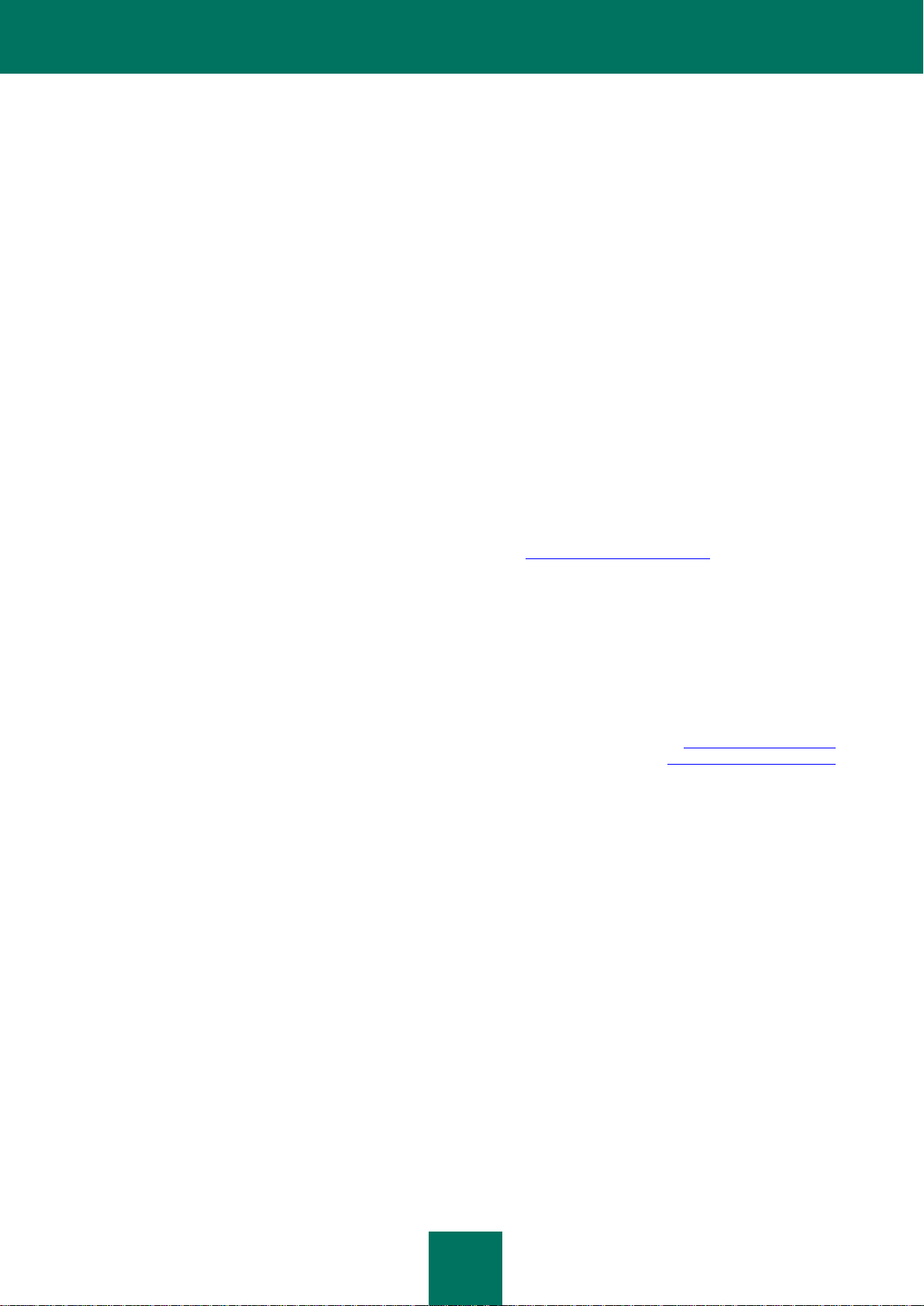
2
Sehr geehrter Benutzer!
Vielen Dank, dass Sie unser Produkt ausgewählt haben. Wir hoffen, dass diese Dokumentation Ihnen hilft und die
meisten Fragen damit beantwortet werden können.
Achtung! Wichtiger Hinweis: Die Rechte an diesem Dokument liegen bei Kaspersky Lab und sind durch die
Urhebergesetze der Russischen Föderation und durch internationale Abkommen geschützt. Bei illegalem Vervielfältigen
und Weiterverbreiten des Dokuments oder einzelner Teile daraus kann der Beschuldigte nach geltendem Recht
zivilrechtlich, verwaltungsrechtlich und strafrechtlich zur Verantwortung gezogen werden.
Das Vervielfältigen, Weiterverbreiten und Übersetzen der Unterlagen ist nur nach vorheriger schriftlicher Genehmigung
von Kaspersky Lab zulässig.
Das Dokument und dazu gehörende Grafiken dürfen nur zu informativen, nicht gewerblichen oder persönlichen Zwecken
gebraucht werden.
Kaspersky Lab behält sich das Recht vor, dieses Dokument ohne vorherige Benachrichtigung zu ändern. Die neueste
Version finden Sie auf der Seite von Kaspersky Lab unter der Adresse http://www.kaspersky.de/docs.
Für den Inhalt, die Qualität, Aktualität und Richtigkeit der im Dokument verwendeten Unterlagen, deren Rechte anderen
Rechteinhabern gehören, sowie für den möglichen Schaden durch die Nutzung dieser Unterlagen, lehnt Kaspersky Lab
ZAO die Haftung ab.
Redaktionsdatum: 24.10.2011
© 2011 Kaspersky Lab ZAO. Alle Rechte vorbehalten.
http://www.kaspersky.de
http://support.kaspersky.de
Page 3
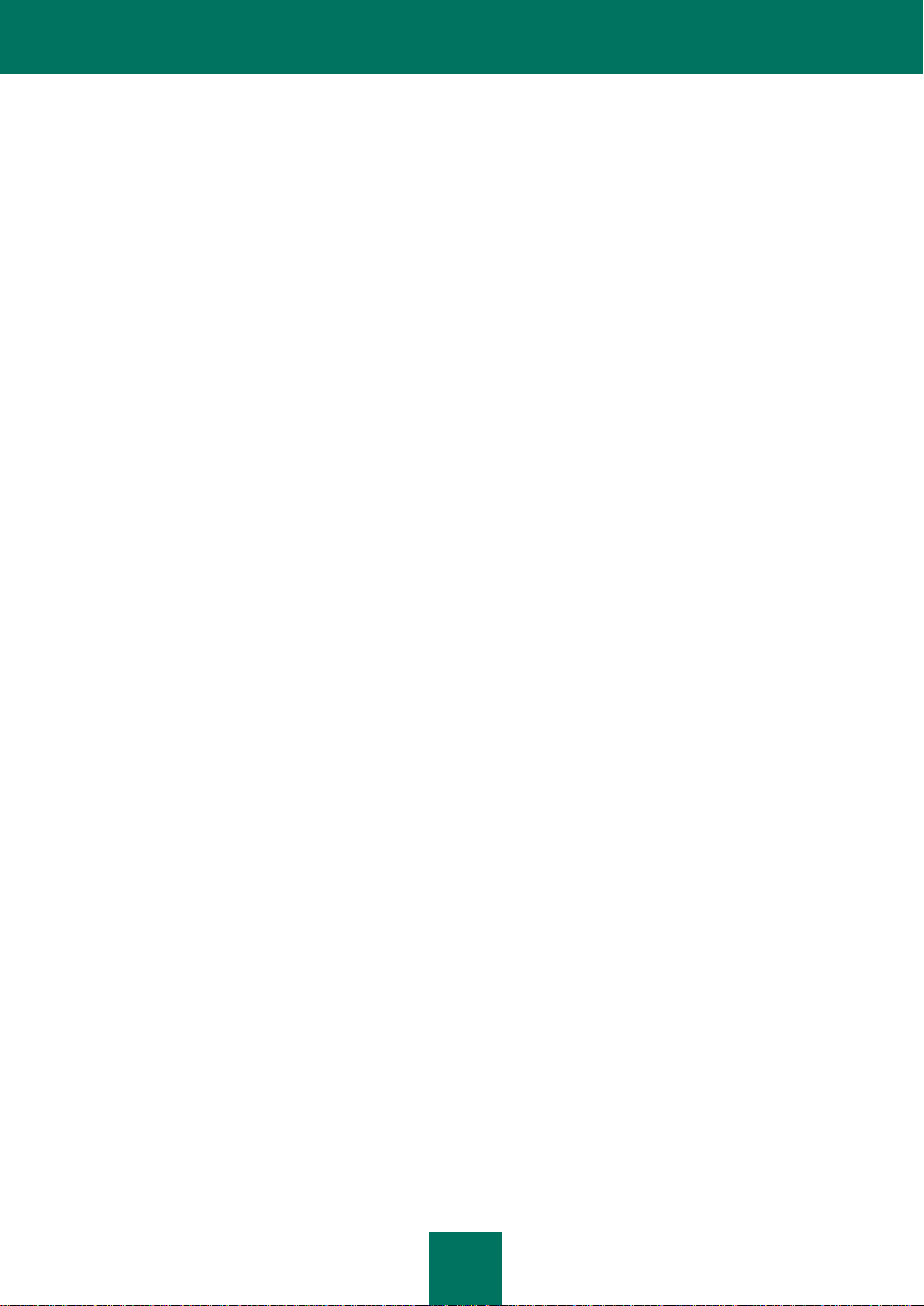
3
INHALT
ÜBER DIESES HANDBUCH .......................................................................................................................................... 5
In diesem Dokument ................................................................................................................................................. 5
Formatierung mit besonderer Bedeutung ................................................................................................................. 7
INFORMATIONSQUELLEN ZUM PROGRAMM ............................................................................................................ 8
Informationsquellen zur selbständigen Recherche ................................................................................................... 8
Diskussion über die Programme von Kaspersky Lab im Forum ............................................................................... 9
Kontaktaufnahme mit der Vertriebsabteilung ................................................................................................ ............ 9
Per E-Mail Kontakt mit der Abteilung für Handbücher und Hilfesysteme aufnehmen ............................................... 9
KASPERSKY TABLET SECURITY .............................................................................................................................. 10
Lieferumfang ........................................................................................................................................................... 10
Service für registrierte Benutzer ............................................................................................................................. 10
Hard- und Softwarevoraussetzungen ..................................................................................................................... 10
PROGRAMM INSTALLIEREN UND DEINSTALLIEREN ............................................................................................. 11
Kaspersky Tablet Security installieren .................................................................................................................... 11
Programm aktivieren .............................................................................................................................................. 12
Kommerzielle Version aktivieren ....................................................................................................................... 12
Aktivierungscode online kaufen ........................................................................................................................ 13
Testversion aktivieren ....................................................................................................................................... 13
Gheimcode festlegen .............................................................................................................................................. 14
Funktion zur Geheimcode-Wiederherstellung aktivieren ........................................................................................ 14
Programm deinstallieren ......................................................................................................................................... 15
LIZENZIERUNG DES PROGRAMMS .......................................................................................................................... 16
Über den Lizenzvertrag .......................................................................................................................................... 16
Über die Lizenz ....................................................................................................................................................... 16
Über den Aktivierungscode..................................................................................................................................... 17
Lizenz verlängern ................................................................................................................................................... 18
Lizenz mit Aktivierungscode verlängern ............................................................................................................ 18
Lizenz online verlängern ................................................................................................................................... 18
START VON PROGRAMM .......................................................................................................................................... 19
SCHUTZ FÜR DAS DATEISYSTEM ............................................................................................................................ 20
Über den Schutz ..................................................................................................................................................... 20
Schutz aktivieren / deaktivieren .............................................................................................................................. 21
Schutzbereich anpassen ........................................................................................................................................ 21
Aktion für schädliche Objekte auswählen ............................................................................................................... 21
UNTERSUCHUNG DES GERÄTS ............................................................................................................................... 23
Über die Untersuchung des Geräts ........................................................................................................................ 23
Untersuchung manuell starten ................................................................................................................................ 23
Untersuchung nach Zeitplan starten ....................................................................................................................... 24
Typ der zu untersuchenden Objekte ändern........................................................................................................... 25
Archiv-Untersuchung anpassen .............................................................................................................................. 25
Aktion für gefundene Objekte auswählen ............................................................................................................... 25
Page 4
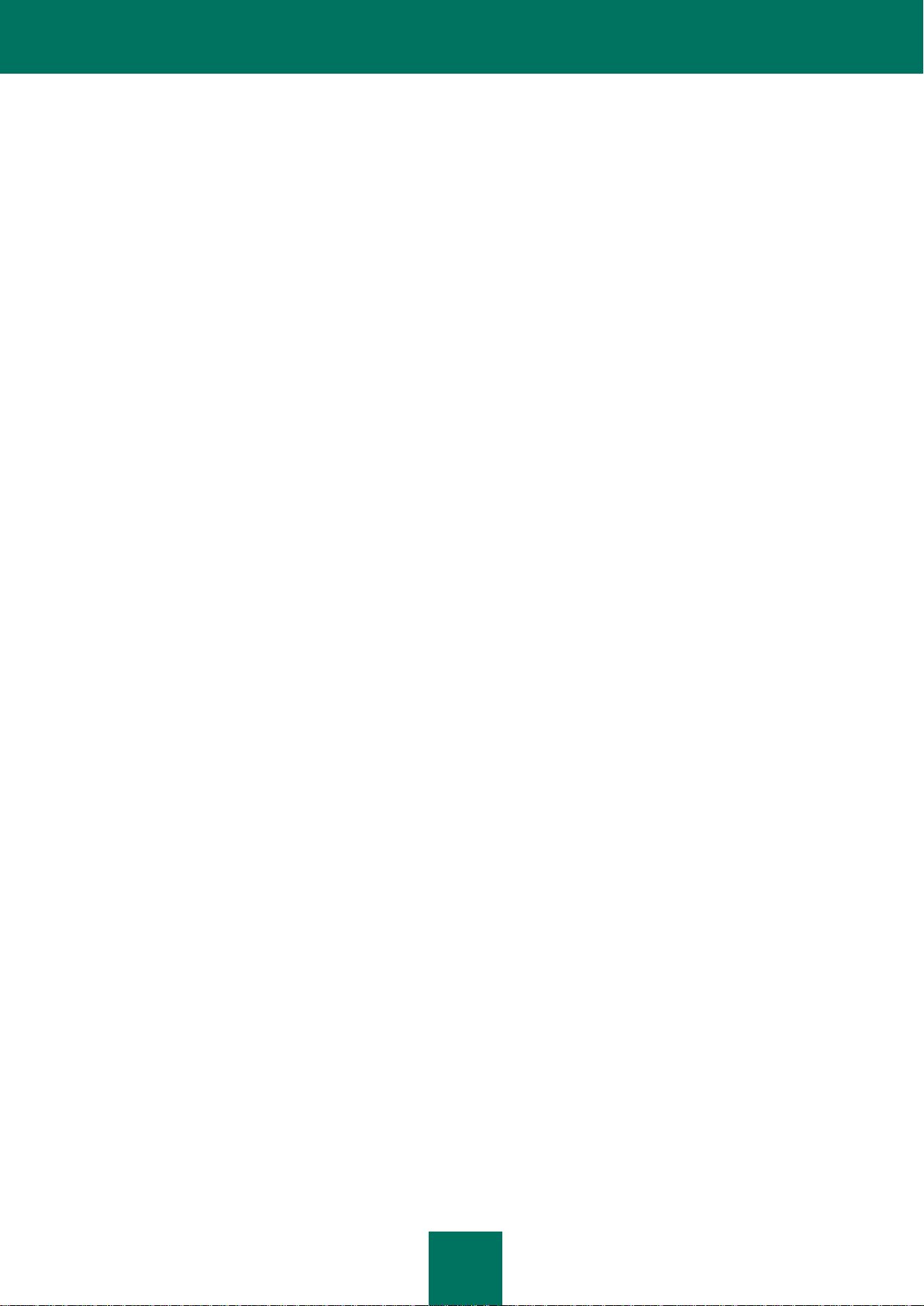
B E N U T Z E R H A N D B U C H
4
UPDATE DER PROGRAMM-DATENBANKEN ............................................................................................................ 26
Über das Update der Programm-Datenbanken ...................................................................................................... 26
Update manuell starten .......................................................................................................................................... 27
Update nach Zeitplan starten .................................................................................................................................. 27
ERWEITERTE EINSTELLUNGEN ANPASSEN .......................................................................................................... 28
Geheimcode ändern ................................ ................................ ............................................................................... 28
Tooltips anzeigen ................................................................................................................................................... 28
Audiosignale verwalten ........................................................................................................................................... 29
Benachrichtigungen in der Statuszeile ................................................................................................................... 29
Startbildschirm-Widget verwenden ................................................................................................ ......................... 29
GEHEIMCODE-WIEDERHERSTELLUNG ................................................................................................................... 31
KONTAKTAUFNAHME MIT DEM TECHNISCHEN SUPPORT ................................................................................... 32
Wie Sie technischen Kundendienst erhalten .......................................................................................................... 32
Technischer Support am Telefon ............................................................................................................................ 32
Technischen Support erhalten über Mein Kaspersky Account ............................................................................... 33
GLOSSAR .................................................................................................................................................................... 35
KASPERSKY LAB ZAO ............................................................................................................................................... 36
INFORMATIONEN ÜBER DEN CODE VON DRITTHERSTELLERN .......................................................................... 37
Verteilbarer Programmcode .................................................................................................................................... 37
ADB .................................................................................................................................................................. 37
ADBWINAPI.DLL .............................................................................................................................................. 37
ADBWINUSBAPI.DLL ....................................................................................................................................... 37
Zusatzinformationen ............................................................................................................................................... 39
MARKENINFORMATIONEN ........................................................................................................................................ 40
SACHREGISTER ......................................................................................................................................................... 41
Page 5
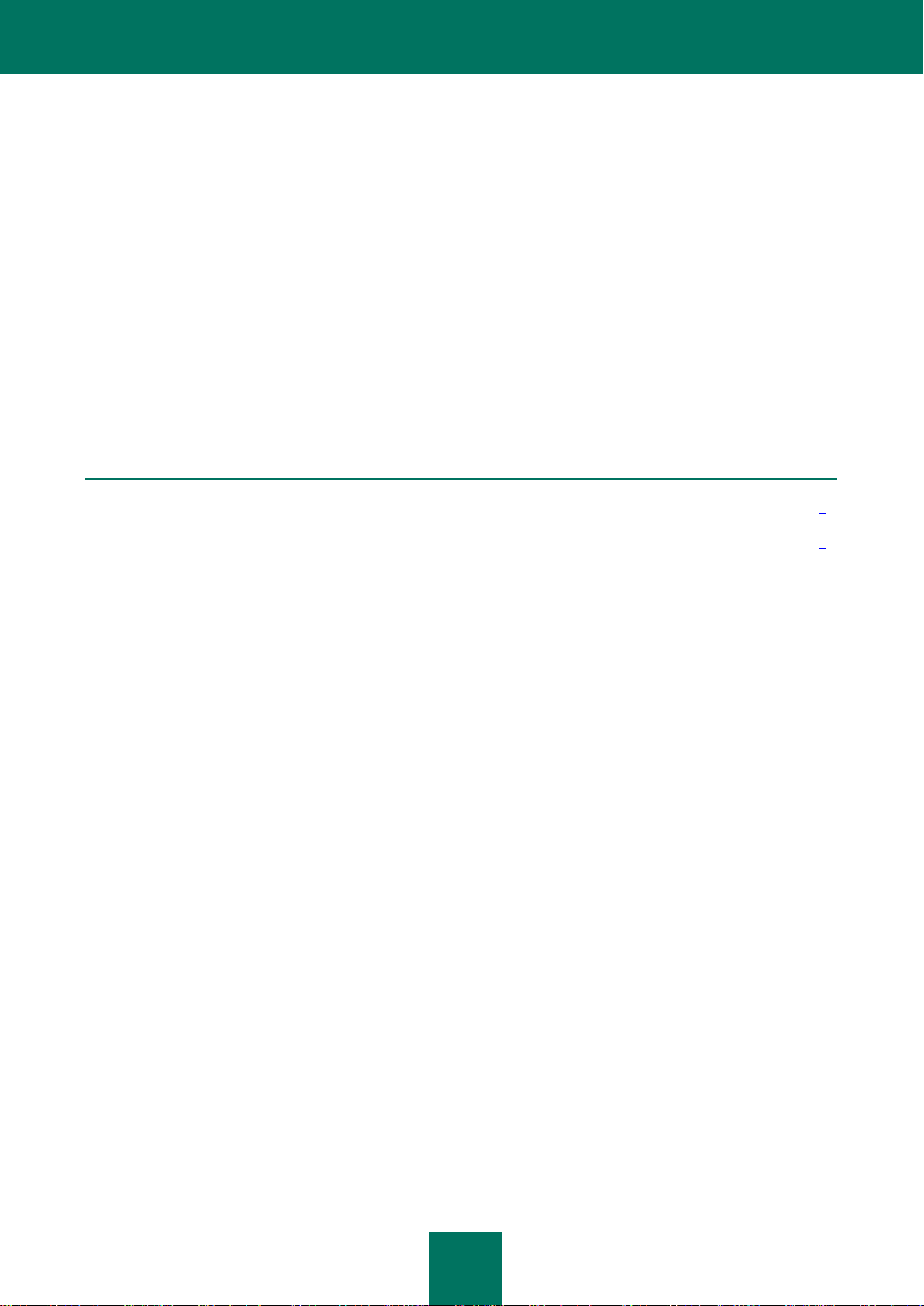
5
ÜBER DIESES HANDBUCH
IN DIESEM ABSCHNITT
In diesem Dokument ......................................................................................................................................................... 5
Formatierung mit besonderer Bedeutung .......................................................................................................................... 7
Dies ist ein Benutzerhandbuch für Kaspersky Tablet Security.
Um Kaspersky Tablet Security zu verwenden, sollte der Benutzer über folgende Grundkenntnisse im Umgang mit einem
mobilen Gerät verfügen: Kenntnis der Benutzeroberfläche und der grundlegenden Funktionen des entsprechenden
Betriebssystems, Arbeit mit E-Mails und Internet.
Das Handbuch dient folgenden Zwecken:
Hilfe bei der Installation, Aktivierung und Verwendung von Kaspersky Tablet Security.
Schnelle Beantwortung von Fragen, die sich auf die Arbeit des Programms beziehen.
Hinweise auf zusätzliche Informationsquellen zum Programm und auf Möglichkeiten des technischen Supports.
IN DIESEM DOKUMENT
Dieses Dokument enthält folgende Abschnitte:
Informationsquellen zum Programm
Dieser Abschnitt beschreibt Informationsquellen zum Programm und verweist auf Webseiten, die zur Diskussion über
das Programm dienen.
Kaspersky Tablet Security
Dieser Abschnitt beschreibt die Programm-Features und bietet kurze Informationen zu den Programmfunktionen und komponenten. Hier werden der Lieferumfang und die Services beschrieben, die den registrierten Programmnutzern zur
Verfügung stehen. Dieser Abschnitt informiert über die Hard- und Softwarevoraussetzungen, die ein Gerät erfüllen muss,
damit das Programm installiert werden kann.
Programm installieren und deinstallieren
Dieser Abschnitt informiert über die Installation und Deinstallation des Programms auf einem mobilen Gerät.
Lizenzierung des Programms
Dieser Abschnitt informiert über die wichtigsten Begriffe, die mit der Programmaktivierung zusammenhängen. Hier
werden Lizenzvertrag, Lizenztypen, Methoden zur Programmaktivierung und Verlängerung der Lizenzgültigkeit erläutert.
Programm starten
Dieser Abschnitt informiert darüber, wie das Programm gestartet wird.
Page 6
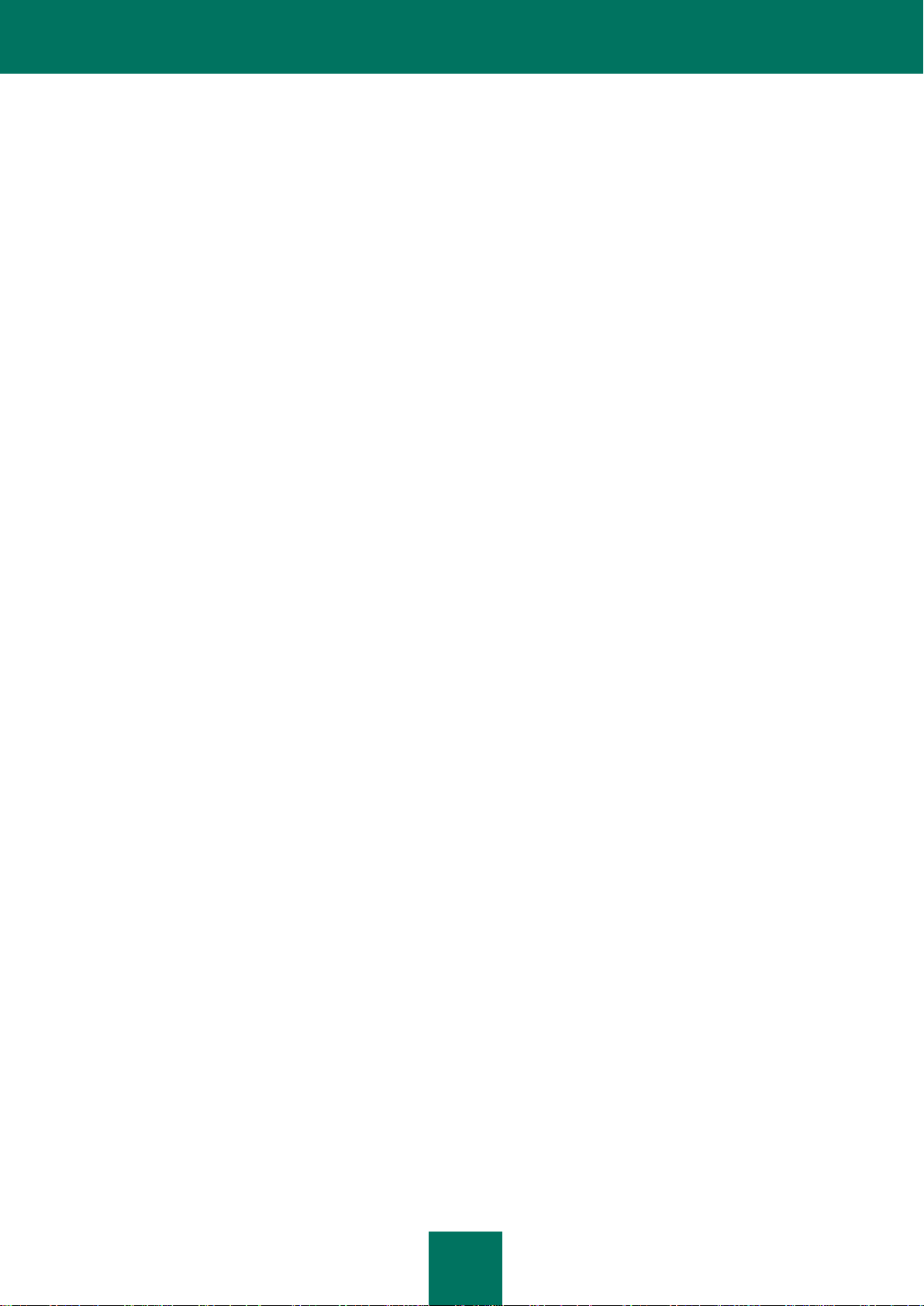
B E N U T Z E R H A N D B U C H
6
Schutz für das Dateisystem
Dieser Abschnitt informiert über die Komponente Schutz, die das Dateisystem Ihres Geräts vor Infektionen schützt.
Außerdem wird hier beschrieben, wie der Schutz aktiviert/angehalten wird und wie die Schutzeinstellungen angepasst
werden.
Untersuchung des Geräts
Dieser Abschnitt informiert über die auf Befehl gestartete Untersuchung des Geräts, mit der Bedrohungen auf Ihrem
Gerät erkannt und beseitigt werden können. Außerdem werden hier folgende Vorgänge beschrieben: Untersuchung des
Geräts starten, Zeitplan für die automatische Untersuchung des Dateisystems erstellen, Untersuchungsobjekte
auswählen, Aktion des Programms für gefundene Schadobjekte festlegen.
Update der Programm-Datenbanken
Dieser Abschnitt informiert über das Update der Antiviren-Datenbanken des Programms. Das Update hält den Schutz
Ihres Geräts auf dem neusten Stand. Außerdem werden hier folgende Vorgänge beschrieben: Informationen über die
installierten Antiviren-Datenbanken des Programms anzeigen, Updatevorgang manuell starten, automatisches
Datenbank-Update nach Zeitplan anpassen.
Erweiterte Einstellungen anpassen
Dieser Abschnitt informiert über zusätzliche Optionen von Kaspersky Tablet Security: Geheimcode ändern, Audiosignale
des Programms und Hintergrundbeleuchtung des Bildschirms verwalten, Anzeige des Schutzsymbols und des
Statusfensters aktivieren / deaktivieren.
Geheimcode-Wiederherstellung
Dieser Abschnitt informiert darüber, wie der Geheimcode für das Programm wiederhergestellt wird.
Kontaktaufnahme mit dem Technischen Support
Dieser Abschnitt beschreibt die Kontaktaufnahme mit dem Technischen Support.
Glossar
Dieser Abschnitt enthält eine Liste und Definitionen von Begriffen, die in diesem Dokument vorkommen.
Kaspersky Lab ZAO
Dieser Abschnitt enthält Informationen über ZAO Kaspersky Lab.
Informationen über den Code von Drittherstellern
Dieser Abschnitt enthält Informationen über den Code von Drittherstellern, der im Programm verwendet wird.
Markeninformationen
In diesem Abschnitt werden die Marken von Drittanbietern (Rechteinhabern) genannt, die im Dokument verwendet
werden.
Sachregister
Dieser Abschnitt ermöglicht das schnelle Auffinden bestimmter Angaben in diesem Dokument.
Page 7
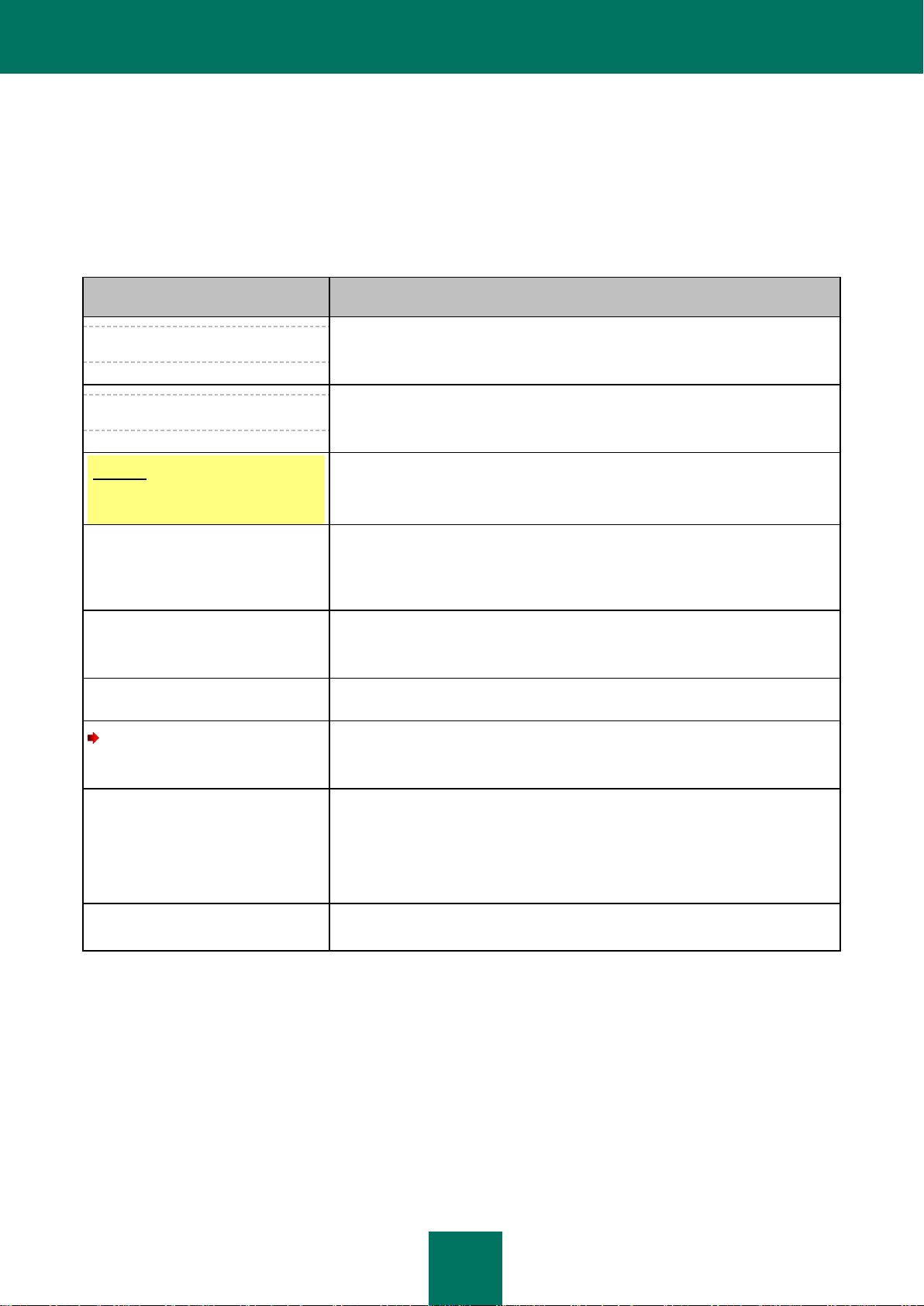
Ü B E R D I E S E S H A N D B U C H
7
TEXTBEISPIEL
BESCHREIBUNG DER FORMATIERU NG
Beachten Sie, dass ...
Warnungen sind rot hervorgehoben und eingerahmt.
Warnungen informieren darüber, dass unerwünschte Aktionen möglich sind, die
zu Datenverlust oder zur Infektion des mobilen Geräts führen können.
Es wird empfohlen,...
Hinweise sind eingerahmt.
Hinweise können nützliche Tipps, Empfehlungen und spezielle Werte enthalten
oder sich auf wichtige Sonderfälle bei der Arbeit mit dem Programm beziehen.
Beispiel:
...
Beispiele befinden sich in gelb unterlegten Blöcken und sind mit "Beispiel"
überschrieben.
Das Update ist...
Das Ereignis Die Datenbanken sind
veraltet tritt ein.
Folgende Textelemente sind kursiv geschrieben.
neue Begriffe
Namen von Statusvarianten und Programmereignissen
Drücken Sie die Taste ENTER.
Drücken Sie die Tastenkombination
ALT+F4.
Bezeichnungen von Tasten sind halbfett und in Großbuchstaben geschrieben.
Tastenbezeichnungen, die durch ein Pluszeichen verbunden sind, bedeuten eine
Tastenkombination. Die genannten Tasten müssen gleichzeitig gedrückt werden.
Klicken Sie auf Aktivieren.
Die Namen von Elementen der Programmoberfläche sind halbfett geschrieben
(z.B. Eingabefelder, Menüpunkte, Schaltflächen).
Gehen Sie folgendermaßen vor,
um den Aufgabenzeitplan
anzupassen:
Der erste Satz einer Anleitung ist kursiv geschrieben und wird durch einen Pfeil
markiert.
Geben Sie in der Befehlszeile den
Text help ein.
Es erscheint folgende Meldung:
Geben Sie das Datum im Format
TT:MM:JJ an.
Folgende Textarten werden durch eine spezielle Schriftart hervorgehoben:
Text einer Befehlszeile
Text von Nachrichten, die das Programm auf dem Bildschirm anzeigt.
Daten, die vom Benutzer eingegeben werden müssen.
<IP-Adresse Ihres mobilen Geräts>
Variable stehen in eckigen Klammern. Eine Variable muss durch einen
entsprechenden Wert ersetzt werden. Dabei fallen die eckigen Klammern weg.
FORMATIERUNG MIT BESONDERER BEDEUTUNG
Das Dokument enthält Textelemente (Warnungen, Tipps, Beispiele), die besondere Beachtung verdienen.
Zur Hervorhebung solcher Elemente werden spezielle Formatierungen verwendet. Ihre Bedeutung wird mit Beispielen in
folgender Tabelle erläutert.
Tabelle 1.
Formatierung mit besonderer Bedeutung
Page 8
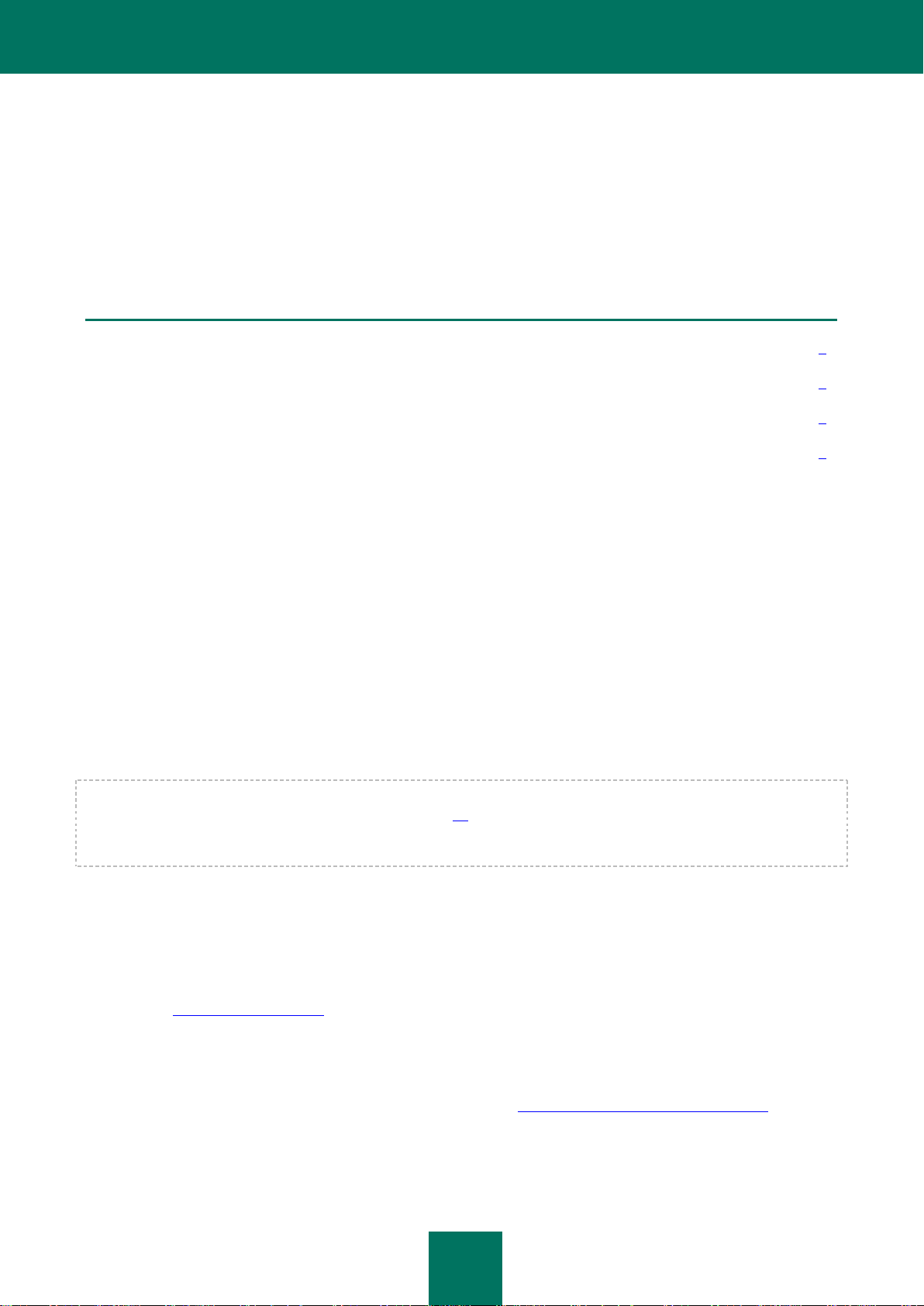
8
INFORMATIONSQUELLEN ZUM PROGRAMM
IN DIESEM ABSCHNITT
Informationsquellen zur selbständigen Recherche ............................................................................................................ 8
Diskussion über die Programme von Kaspersky Lab im Forum ........................................................................................ 9
Kontaktaufnahme mit der Vertriebsabteilung .................................................................................................................... 9
Per E-Mail Kontakt mit der Abteilung für Handbücher und Hilfesysteme aufnehmen ........................................................ 9
Dieser Abschnitt beschreibt Informationsquellen zum Programm und verweist auf Webseiten, die zur Diskussion über
das Programm dienen.
Sie können abhängig von der Dringlichkeit und Bedeutung Ihrer Frage eine passende Quelle wählen.
INFORMATIONSQUELLEN ZUR SELBSTÄNDIGEN
RECHERCHE
Sie können folgende Quellen verwenden, um nach Informationen zum Programm zu suchen:
Seite auf der Webseite von Kaspersky Lab;
Seite auf der Webseite des Technischen Supports (Wissensdatenbank);
Elektronisches Hilfesystem;
Dokumentation.
Wenn Sie keine Lösung für Ihr Problem finden können, wenden Sie sich an den Technischen Support von Kaspersky
Lab (s. Abschnitt "Technischer Support am Telefon" auf S. 32).
Um die Informationsquellen auf der Kaspersky-Lab-Webseite zu nutzen, ist eine Internetverbindung erforderlich.
Seite auf der Webseite von Kaspersky Lab
Die Kaspersky-Lab-Webseite bietet für jedes Programm eine spezielle Seite.
Auf dieser Seite finden Sie allgemeine Informationen über das Programm, seine Funktionen und Besonderheiten.
Auf der Seite http://www.kaspersky.de befindet sich ein Link zum Online-Shop. Dort können Sie ein Programm kaufen
oder die Nutzungsrechte für das Programm verlängern.
Seite auf der Webseite des Technischen Supports (Wissensdatenbank)
Die Wissensdatenbank auf der Webseite des Technischen Supports (http://support.kaspersky.com/de/desktop) enthält
Tipps zur Arbeit mit Kaspersky-Lab-Programmen. Die Wissensdatenbank bietet Hilfeartikel, die nach Themen
angeordnet sind.
Page 9
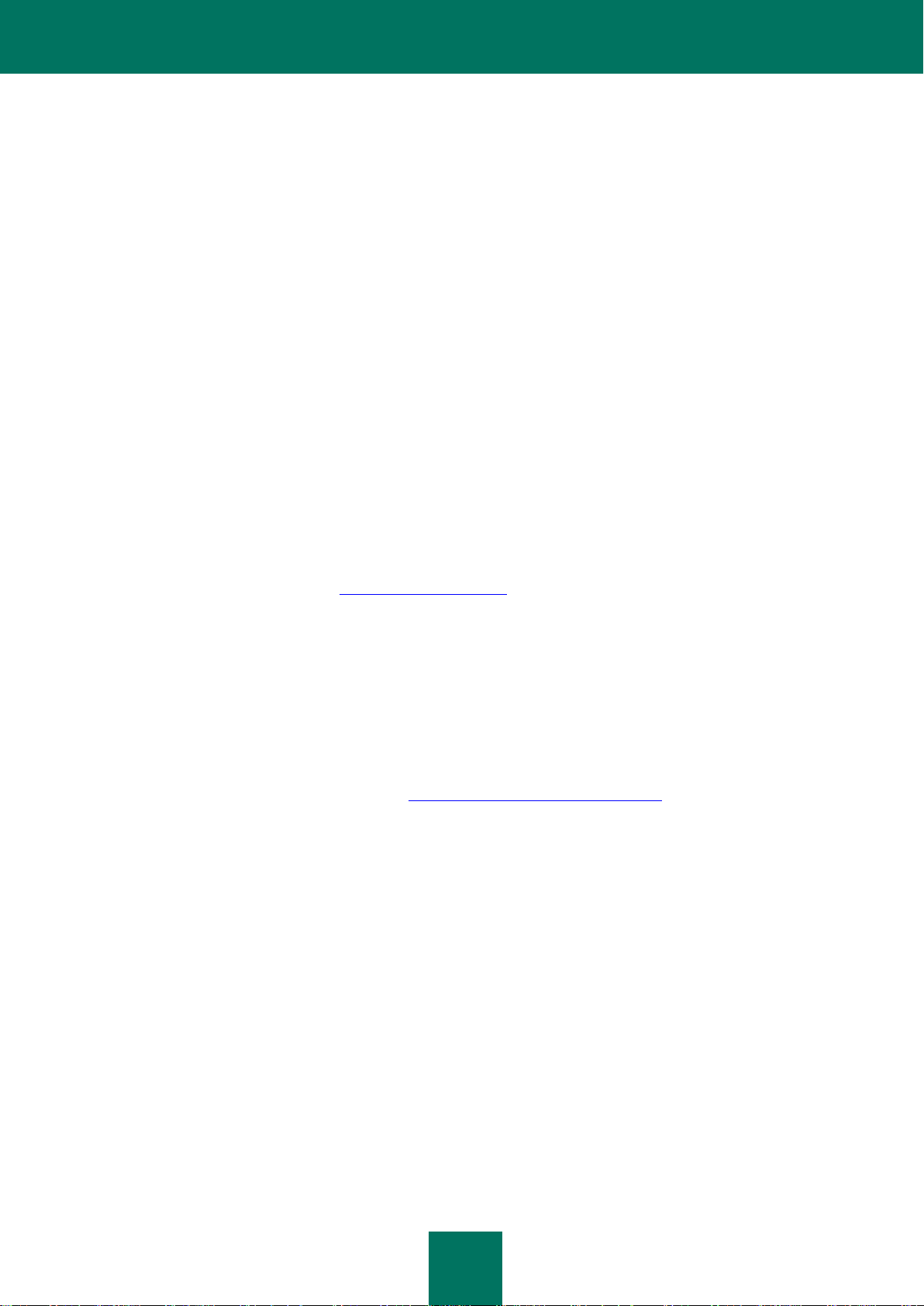
I N F O R M A T I O N S Q U E L L E N Z U M P R O G R A M M
9
Auf der Seite des Programms in der Wissensdatenbank finden Sie nützliche Informationen, Tipps und Antworten auf
häufige Fragen. Dabei werden Fragen wie Kauf, Installation und Verwendung des Programms behandelt.
Neben Fragen zu Kaspersky Tablet Security können die Artikel auch andere Kaspersky-Lab-Programme betreffen und
Neuigkeiten über den Technischen Support enthalten.
Elektronisches Hilfesystem
Das elektronische Hilfesystem des Programms bietet auch eine Kontexthilfe.
Die Kontexthilfe bietet Informationen über die einzelnen Fenster und Registerkarten von Kaspersky Tablet Security (Liste
und Beschreibung der Einstellungen).
Dokumentation
Das Benutzerhandbuch des Programms enthält Informationen zur Installation, Aktivierung und Konfiguration des
Programms sowie zur Arbeit mit dem Programm. Das Handbuch bietet eine Beschreibung der Programmoberfläche und
Lösungswege für typische Aufgaben, die sich dem Anwender bei der Arbeit mit dem Programm stellen.
DISKUSSION ÜBER DIE PROGRAMME VON KASPERSKY
LAB IM FORUM
Wenn Ihre Frage keine dringende Antwort erfordert, können Sie sie mit den Spezialisten von Kaspersky Lab und mit
anderen Anwendern in unserem Forum (http://forum.kaspersky.com) diskutieren.
Im Forum können Sie bereits veröffentlichte Themen nachlesen, eigene Beiträge schreiben und neue Themen zur
Diskussion stellen.
KONTAKTAUFNAHME MIT DER VERTRIEBSABTEILUNG
Bei Fragen zur Auswahl oder zum Kauf des Programms sowie zur Verlängerung der Nutzungsdauer stehen Ihnen die
Mitarbeiter der Vertriebsabteilung zur Verfügung
Telefonisch unter folgenden Rufnummern (http://www.kaspersky.com/de/impressum).
Per E-Mail.
Die Beratung kann auf Englisch oder Russisch erfolgen.
PER E-MAIL KONTAKT MIT DER ABTEILUNG FÜR
HANDBÜCHER UND HILFESYSTEME AUFNEHMEN
Die Abteilung für Handbücher und Hilfesysteme ist per E-Mail zu erreichen. Geben Sie folgenden Betreff an: "Kaspersky
Help Feedback: Kaspersky Tablet Security".
Page 10
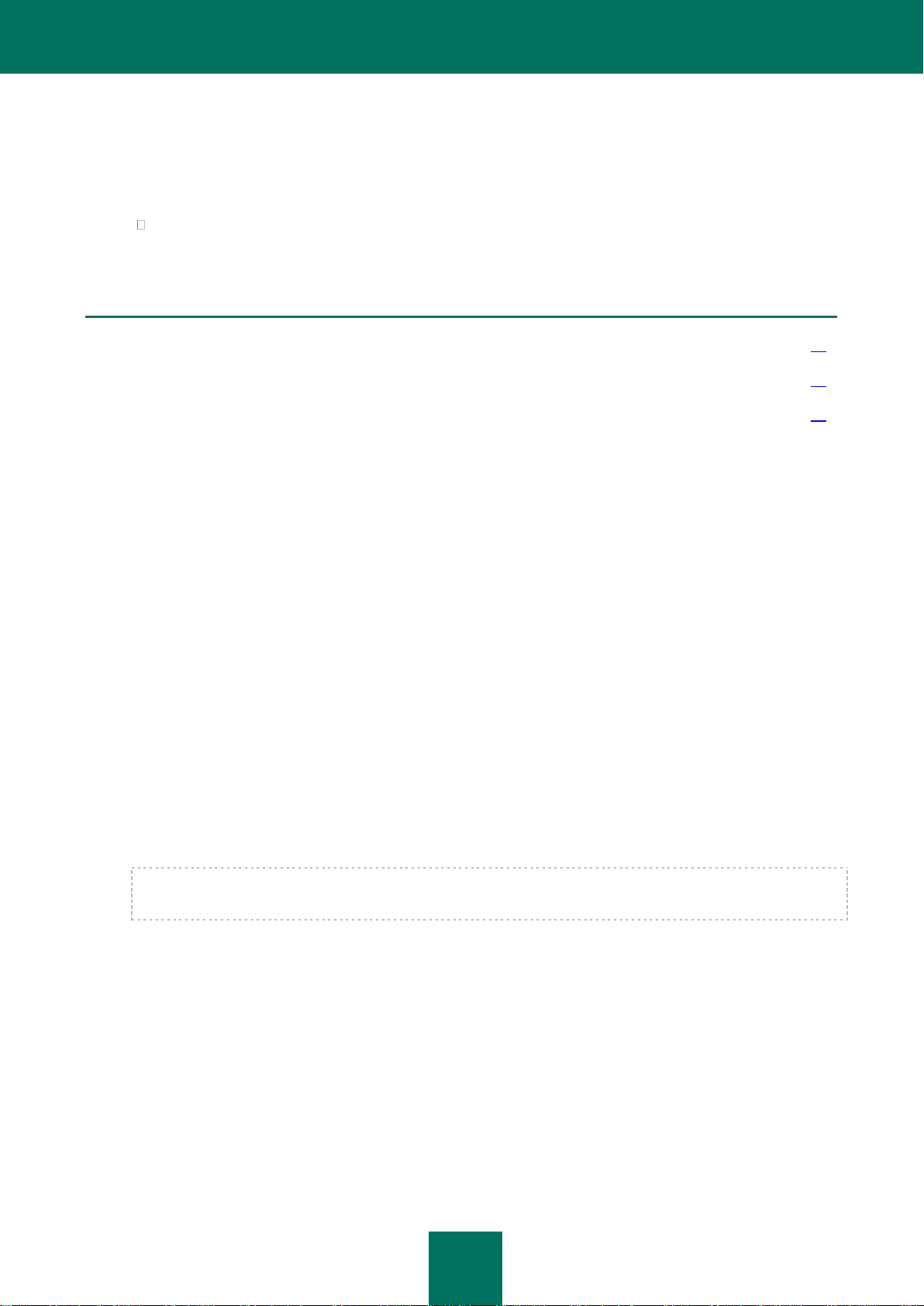
10
KASPERSKY TABLET SECURITY
IN DIESEM ABSCHNITT
Lieferumfang ................................................................................................................................................................... 10
Service für registrierte Benutzer ...................................................................................................................................... 10
Hard- und Softwarevoraussetzungen .............................................................................................................................. 10
Kaspersky Tablet Security schützt mobile Geräte (im Folgenden "Geräte" genannt), die mit dem Betriebssystem
Android arbeiten. Das Programm schützt das Dateisystem des mobilen Geräts vor Viren und anderen
Schadprogrammen. Kaspersky Tablet Security bietet außerdem folgende Optionen: schädliche Objekte auf Ihrem Geräte
erkennen und neutralisieren; Antiviren-Datenbanken des Programms aktualisieren.
LIEFERUMFANG
Kaspersky Tablet Security kann über das Internet bezogen werden (Programmdateien und Dokumentation werden in
elektronischer Form geliefert). Außerdem wird Kaspersky Tablet Security von Mobilfunkanbietern vertrieben.
Ausführliche Informationen zum Kauf und Lieferumfang erhalten Sie bei unserer Vertriebsabteilung
(sales@kaspersky.com).
SERVICE FÜR REGISTRIERTE BENUTZER
Durch den Kauf einer Lizenz für die Programmnutzung werden Sie zum registrierten Benutzer eines Kaspersky-Lab-
Programms und können während der Gültigkeitsdauer der Lizenz folgende Leistungen in Anspruch nehmen:
Update der Datenbanken und Nutzung neuer Programmversionen
Beratung bei Fragen zur Installation, Konfiguration und Nutzung des Programms per Telefon und E-Mail
Benachrichtigung über das Erscheinen neuer Kaspersky-Lab-Programme und über neue Viren. Um diesen
Service zu nutzen, muss auf der Webseite des Technischen Supports der Newsletter von Kaspersky Lab
abonniert werden.
Die Beratung erstreckt sich nicht auf Fragen über die Funktionsweise von Betriebssystemen, der Software von
Drittherstellern und sonstiger Technologien.
HARD- UND SOFTWAREVORAUSSETZUNGEN
Kaspersky Tablet Security kann auf mobilen Geräten installiert werden, die mit dem Betriebssystem Android 1.6 und
höher arbeiten.
Page 11
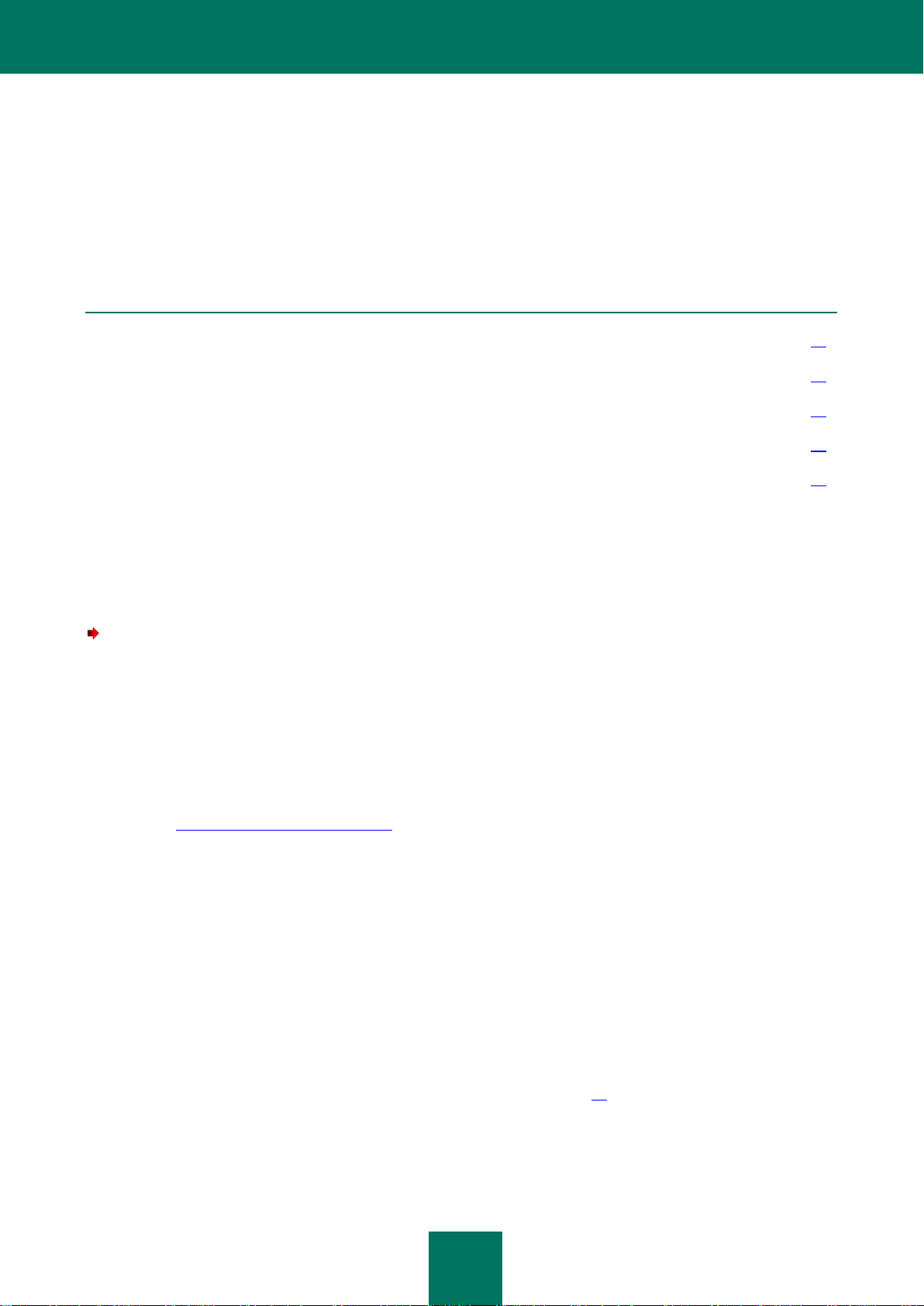
11
PROGRAMM INSTALLIEREN UND
IN DIESEM ABSCHNITT
Kaspersky Tablet Security installieren ............................................................................................................................ 11
Programm aktivieren ....................................................................................................................................................... 12
Geheimcode festlegen .................................................................................................................................................... 14
Funktion zur Geheimcode-Wiederherstellung aktivieren ................................................................................................. 14
Programm deinstallieren ................................................................................................................................................. 15
DEINSTALLIEREN
Dieser Abschnitt informiert über die Installation und Deinstallation des Programms auf einem mobilen Gerät.
KASPERSKY TABLET SECURITY INSTALLIEREN
Die Installation des Programms auf einem mobilen Gerät umfasst mehrere Schritte.
Gehen Sie folgendermaßen vor, um Kaspersky Tablet Security zu installieren:
1. Kopieren Sie die Programmdateien auf das Gerät. Führen Sie eine der folgenden Aktionen aus:
Wenn das Programm auf CD erworben wurde, verbinden Sie das Gerät mit einem Computer und starten
Sie dort auf der CD die automatische Installation von Kaspersky Tablet Security.
Wenn das Programm über das Internet bezogen wurde, schließen Sie das Gerät an den Computer an und
kopieren Sie die Programmdateien auf das Gerät.
Laden Sie die Programmdateien aus dem Online-Shop von Kaspersky Lab
(http://www.kaspersky.com/de/store) auf das Gerät herunter.
2. Starten Sie die Programminstallation. Öffnen Sie dazu auf dem Gerät das APK-Archiv mit den
Programmdateien.
Der Installationsassistent des Programms wird gestartet. Der Assistent installiert das Programm mit den von
Kaspersky Lab empfohlenen Einstellungen.
3. Öffnen Sie das Programm. Gehen Sie dazu auf dem Startbildschirm auf Programme, wählen Sie Kaspersky
Tablet Security aus und starten Sie das Programm.
4. Lesen Sie den Lizenzvertrag, der zwischen Ihnen und Kaspersky Lab abgeschlossen wird. Klicken Sie auf
Akzeptieren, wenn Sie die Vertragsbedingungen akzeptieren. Dadurch wird das Fenster Aktivierung geöffnet.
Klicken Sie auf Ablehnen, wenn Sie den Bedingungen des Lizenzvertrags nicht zustimmen. Das Programm
wird geschlossen.
5. Aktivieren Sie das Programm (s. Abschnitt "Programm aktivieren" auf S. 12).
6. Legen Sie einen Geheimcode für das Programm fest. Füllen Sie dazu die Felder Neuen Geheimcode
festlegen und Neuen Code wiederholen aus, und klicken Sie auf die Taste OK.
Page 12
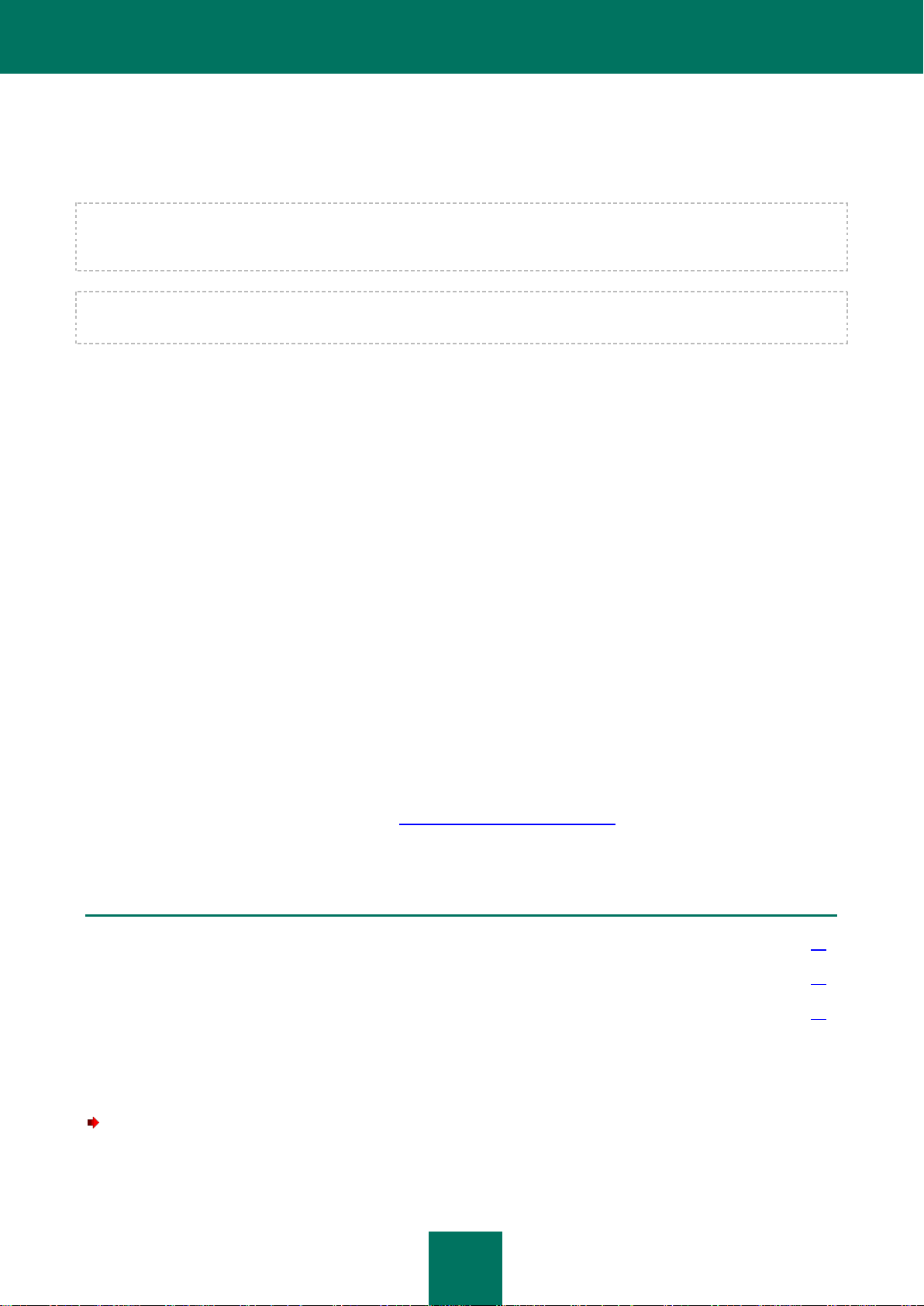
B E N U T Z E R H A N D B U C H
12
PROGRAMM AKTIVIEREN
IN DIESEM ABSCHNITT
Kommerzielle Version aktivieren ................................................................................................ ..................................... 12
Aktivierungscode online kaufen ....................................................................................................................................... 13
Testversion aktivieren ..................................................................................................................................................... 13
Kaspersky Tablet Security muss aktiviert werden, um mit dem Programm zu arbeiten.
Das Programm kann nur aktiviert werden, wenn auf dem Gerät eine Internetverbindung eingerichtet ist, eine
funktionsfähige SIM-Karte eingelegt ist und der PIN-Code eingegeben wurde (falls ein PIN festgelegt wurde). Falls diese
Voraussetzungen nicht erfüllt werden, kann das Programm nicht aktiviert werden.
Stellen Sie vor der Programmaktivierung sicher, dass Systemdatum und Uhrzeit auf dem Geräte richtig korrekt
eingestellt sind.
Das Programm kann auf folgende Weise aktiviert werden:
Testversion aktivieren. Bei der Aktivierung einer Testversion empfängt das Programm eine kostenlose
Testlizenz. Die Gültigkeitsdauer der Testlizenz wird nach der Aktivierung auf dem Bildschirm angezeigt. Nach
Ablauf der Testlizenz werden die Programmfunktionen eingeschränkt. Es stehen nur folgende Funktionen zur
Verfügung:
Programm aktivieren;
Programmlizenz verwalten;
Hilfesystem für Kaspersky Tablet Security.
Es ist nicht möglich, eine weitere Testlizenz zu aktivieren.
Kommerzielle Version aktivieren. Für die Aktivierung einer kommerziellen Version wird der Aktivierungscode
verwendet, den Sie beim Kauf des Programms erhalten. Bei der Aktivierung einer kommerziellen Version
empfängt das Programm eine kommerzielle Lizenz, die Zugriff auf alle Programmfunktionen verleiht. Die
Gültigkeitsdauer der Lizenz wird auf dem Bildschirm angezeigt. Nach Ablauf der Lizenzgültigkeit wird die
Programmfunktionalität eingeschränkt. Das Programm wird nicht mehr aktualisiert.
Ein Aktivierungscode kann folgendermaßen erworben werden:
Online. Öffnen Sie dazu aus Kaspersky Tablet Security die spezielle Kaspersky-Lab-Webseite für mobile
Geräte.
Im Online-Shop von Kaspersky Lab (http://www.kaspersky.com/de/store)
Im Fachhandel
KOMMERZIELLE VERSION AKTIVIEREN
Gehen Sie folgendermaßen vor, um eine kommerzielle Programmversion mit einem Aktivierungscode zu aktivieren:
1. Gehen Sie auf dem Startbildschirm zu den Programmen.
Page 13
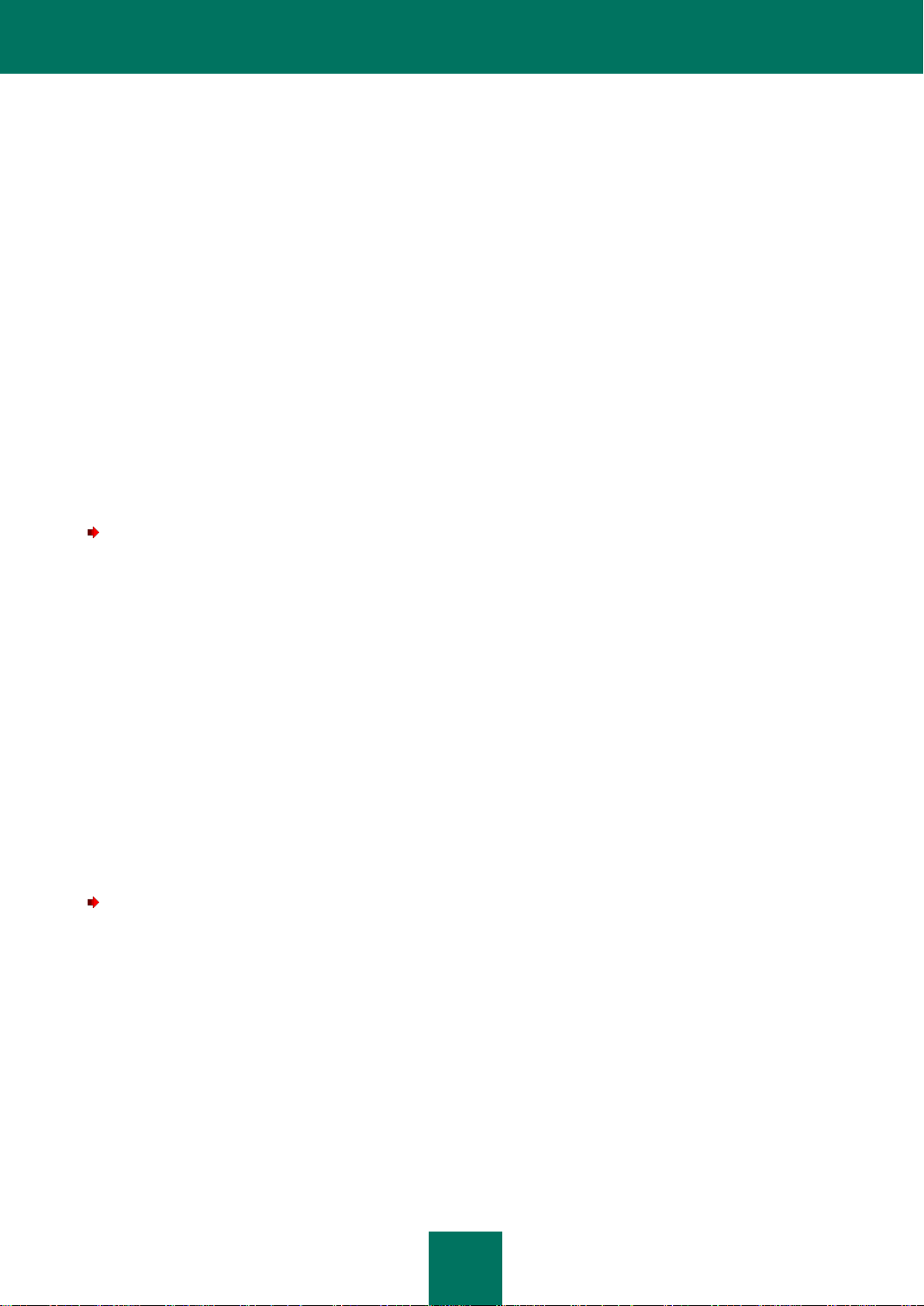
P R O G R A M M I N S T A L L I E R E N U N D D E I N S T A L L I E R E N
13
2. Wählen Sie Kaspersky Tablet Security aus und starten Sie das Programm.
3. Wählen Sie Aktivierungscode eingeben aus.
4. Geben Sie den Aktivierungscode ein, den Sie beim Kauf des Programms erhalten haben, und klicken Sie auf
Aktivieren.
Das Programm sendet eine Anfrage an den Aktivierungsserver von Kaspersky Lab und erhält eine Lizenz.
Wenn eine Lizenz empfangen wird, werden auf dem Bildschirm Lizenzinformationen angezeigt.
Wenn der von Ihnen eingegebene Aktivierungscode ungültig ist, erscheint eine entsprechende Meldung auf
dem Bildschirm des mobilen Geräts. Prüfen Sie in diesem Fall, ob der Aktivierungscode richtig eingegeben
wurde, und wenden Sie sich dann an die Firma, bei der Sie den Aktivierungscode für Kaspersky Tablet
Security gekauft haben.
Wenn bei der Verbindung mit dem Server Fehler aufgetreten sind und der Download einer Lizenz fehlschlägt,
wird die Aktivierung abgebrochen. In diesem Fall sollten die Einstellungen der Internetverbindung geprüft
werden. Sollte es nicht gelingen, den Fehler zu beheben, wenden Sie sich an den Technischen Support.
5. Legen Sie jetzt einen Geheimcode für das Programm fest.
AKTIVIERUNGSCODE ONLINE KAUFEN
Gehen Sie folgendermaßen vor, um im Online-Shop einen Aktivierungscode zu kaufen:
1. Gehen Sie auf dem Startbildschirm zu den Programmen.
2. Wählen Sie Kaspersky Tablet Security aus und starten Sie das Programm.
3. Wählen Sie Online kaufen aus.
4. Klicken Sie auf Öffnen.
Die Kaspersky-Lab-Webseite für mobile Geräte wird geöffnet. Hier können Sie eine Bestellung für eine
Lizenzverlängerung aufgeben.
5. Folgen Sie den einzelnen Schritten der Anweisung.
6. Nachdem Sie einen Aktivierungscode gekauft haben, gehen Sie weiter zur Aktivierung der kommerziellen
Programmversion.
TESTVERSION AKTIVIEREN
Gehen Sie folgendermaßen vor, um eine Testversion von Kaspersky Tablet Security zu aktivieren:
1. Gehen Sie auf dem Startbildschirm zu den Programmen.
2. Wählen Sie Kaspersky Tablet Security aus und starten Sie das Programm.
3. Wählen Sie Testversion aus.
4. Bestätigen Sie die Aktivierung der Testversion mit Aktivieren.
Das Programm sendet eine Anfrage an den Aktivierungsserver von Kaspersky Lab und erhält eine Lizenz. Das
folgende Fenster Lizenz-Info informiert über die installierte Programmlizenz.
Wenn bei der Verbindung mit dem Server Fehler aufgetreten sind und der Download einer Lizenz fehlschlägt,
wird die Aktivierung abgebrochen. In diesem Fall sollten die Einstellungen der Internetverbindung geprüft
werden. Sollte es nicht gelingen, den Fehler zu beheben, wenden Sie sich an den Technischen Support.
Page 14

B E N U T Z E R H A N D B U C H
14
5. Legen Sie jetzt einen Geheimcode für das Programm fest.
GHEIMCODE FESTLEGEN
Nachdem das Programm gestartet wurde, werden Sie aufgefordert, den Geheimcode für das Programm einzugeben.
Der Geheimcode des Programms verhindert einen unautorisierten Zugriff auf die Programmeinstellungen.
Der aktuelle Geheimcode des Programms kann später geändert werden.
Kaspersky Tablet Security fragt in folgenden Fällen nach dem Geheimcode:
für den Zugriff auf das Programm
Wenn von einem anderen mobilen Gerät aus ein SMS-Befehl gesendet wird, um folgende Funktionen
Der Geheimcode des Programms besteht aus Ziffern. Der Geheimcode muss aus mindestens vier Ziffern bestehen.
Falls Sie den Geheimcode für das Programm vergessen sollten, können Sie ihn wiederherstellen (s. Abschnitt
"Geheimcode-Wiederherstellung" auf S. 31). Dazu muss vorher die Funktion zur Geheimcode-Wiederherstellung aktiviert
werden (s. Abschnitt "Geheimcode-Wiederherstellung" auf S. 31).
ferngesteuert zu starten: SMS-Block, SMS-Clean, SIM-Watch, GPS-Find, Privatsphäre.
Gehen Sie folgendermaßen vor, um einen Geheimcode einzugeben:
1. Geben Sie nach der Aktivierung des Programms im Feld Geheimcode festlegen Ihren Geheimcode ein.
Der eingegebene Code wird automatisch auf seine Sicherheit geprüft.
Wenn sich ein Code als unsicher erweist, erfolgt eine Warnung und das Programm erfragt eine Bestätigung.
Klicken Sie auf Ja, um den Code zu verwenden. Klicken Sie auf Nein, um einen neuen Code festzulegen.
Geben Sie den Geheimcode für das Programm erneut ein.
2. Wiederholen Sie diesen Code im Feld Neuen Code wiederholen.
Der Geheimcode wird übernommen.
FUNKTION ZUR GEHEIMCODE-WIEDERHERSTELLUNG
AKTIVIEREN
Die Funktion zur Geheimcode-Wiederherstellung kann nach der ersten Aktivierung des Programms aktiviert werden. So
können Sie später den Geheimcode des Programms wiederherstellen, falls Sie ihn vergessen sollten.
Wenn Sie die Funktion nach der ersten Aktivierung des Programms nicht aktiviert haben, können Sie sie aktivieren,
nachdem Kaspersky Tablet Security neu auf dem Gerät installiert wurde.
Der Geheimcode für das Programm lässt sich nur dann wiederherstellen (s. Abschnitt "Geheimcode-Wiederherstellung"
auf S. 31), wenn die Funktion zur Geheimcode-Wiederherstellung aktiviert ist. Wenn Sie das Kennwort vergessen haben
und die Funktion zur Geheimcode-Wiederherstellung deaktiviert ist, können die Funktionen von Kaspersky Tablet
Security nicht mehr verwaltet werden.
Gehen Sie folgendermaßen vor, um die Funktion zur Geheimcode-Wiederherstellung zu aktivieren:
1. Nachdem ein Geheimcode für das Programm festgelegt wurde (s. Abschnitt "Geheimcode festlegen" auf S. 14)
tragen Sie im Fenster Funktion zur Geheimcode-Wiederherstellung aktivieren Ihre E-Mail-Adresse ein.
Page 15

P R O G R A M M I N S T A L L I E R E N U N D D E I N S T A L L I E R E N
15
2. Bestätigen Sie mit Aktivieren, dass die Funktion zur Geheimcode-Wiederherstellung aktiviert werden soll.
Die angegebene Adresse wird bei einer Geheimcode-Wiederherstellung verwendet.
Das Programm stellt eine Internetverbindung mit dem Server zur Geheimcode-Wiederherstellung her,
übermittelt die eingegebenen Daten und aktiviert die Funktion zur Geheimcode-Wiederherstellung.
PROGRAMM DEINSTALLIEREN
Gehen Sie folgendermaßen vor, um Kaspersky Tablet Security zu deinstallieren:
1. Gehen Sie vom Startbildschirm ins Fenster "Programme" und wählen Sie Einstellungen Programme
Programme verwalten aus.
2. Wählen Sie Kaspersky Tablet Security in der Programmliste aus.
3. Klicken Sie auf Löschen.
4. Bestätigen Sie die Deinstallation von Kaspersky Tablet Security mit OK.
5. Geben Sie den Geheimcode für Kaspersky Tablet Security ein.
6. Klicken Sie zum Abschluss der Deinstallation auf OK.
Page 16

16
LIZENZIERUNG DES PROGRAMMS
IN DIESEM ABSCHNITT
Über den Lizenzvertrag ................................................................................................................................................... 16
Über die Lizenz ............................................................................................................................................................... 16
Über den Aktivierungscode ............................................................................................................................................. 17
Lizenzverlängerung ......................................................................................................................................................... 17
Dieser Abschnitt informiert über die wichtigsten Begriffe, die mit der Programmaktivierung zusammenhängen. Hier
werden Lizenzvertrag, Lizenztypen, Methoden zur Programmaktivierung und Verlängerung der Lizenzgültigkeit erläutert.
ÜBER DEN LIZENZVERTRAG
Der Lizenzvertrag ist ein rechtsgültiger Vertrag zwischen Ihnen und Kaspersky Lab ZAO. Er bestimmt die
Nutzungsbedingungen für das Programm.
Lesen Sie den Lizenzvertrag sorgfältig, bevor Sie beginnen, mit dem Programm zu arbeiten.
Die Bedingungen des Lizenzvertrags können Sie während der Installation des Kaspersky-Lab-Programms einsehen.
Die Bedingungen des Lizenzvertrags gelten in folgenden Fällen als akzeptiert:
Wenn die Verpackung mit der Installations-CD geöffnet wurde (nur wenn Sie das Programm bei einem
Einzelhändler oder in einem unserer Vertriebspartner als Box gekauft haben).
Wenn Sie bei der Programminstallation den Lizenzvertrag akzeptieren.
Falls Sie dem Lizenzvertrag nicht zustimmen, müssen Sie die Programminstallation abbrechen.
ÜBER DIE LIZENZ
Eine Lizenz begründet ein zeitlich begrenztes Nutzungsrecht für ein Programm, das Ihnen auf Basis eines
Lizenzvertrags überlassen wird. Die Lizenz enthält einen individuellen Aktivierungscode für Ihr Exemplar von Kaspersky
Tablet Security.
Die Lizenz berechtigt Sie zur Nutzung folgender Leistungen:
Verwendung des Programms auf einem oder mehreren Geräten.
Die Anzahl der Geräte, auf denen Sie das Programm nutzen dürfen, wird im Lizenzvertrag genannt.
Kontaktaufnahme mit dem Technischen Support von Kaspersky Lab
Nutzung des gesamten Leistungspakets, das Ihnen von Kaspersky Lab oder den Vertriebspartnern für die
Gültigkeitsdauer der Lizenz angeboten wird (s. Abschnitt "Service für registrierte Benutzer" auf S. 10).
Page 17

L I Z E N Z I E R U N G D E S P R O G R A M M S
17
Der Umfang der verfügbaren Leistungen und die Nutzungsdauer für das Programm sind vom Typ der Lizenz abhängig,
mit der das Programm aktiviert wurde.
Es sind folgende Lizenztypen vorgesehen
Testlizenz – Kostenlose Lizenz mit begrenzter Gültigkeitsdauer zum Kennenlernen des Programms.
Bei Ablauf einer Testlizenz stellt Kaspersky Tablet Security alle Funktionen ein. Es muss eine kommerzielle
Lizenz gekauft werden, um das Programm weiter zu verwenden.
Kommerziell – Gekaufte Lizenz mit begrenzter Gültigkeitsdauer. Diese Lizenz erhalten Sie beim Kauf eines
Programms.
Bei Ablauf einer kommerziellen Lizenz setzt das Programm seine Arbeit mit eingeschränkter Funktionalität fort.
Sie können Ihr mobiles Gerät weiterhin auf Viren untersuchen und die anderen Programmkomponenten
verwenden, allerdings nur mit den Datenbanken, die bei Ablauf der Lizenz installiert waren. Die kommerzielle
Lizenz muss verlängert werden, um Kaspersky Tablet Security mit allen Funktionen weiter zu verwenden.
Es wird empfohlen, die Lizenz spätestens dann zu verlängern, wenn die aktive Lizenz abläuft. Nur so wird ein
optimaler Antiviren-Schutz für Ihr mobiles Gerät gewährleistet.
ÜBER DEN AKTIVIERUNGSCODE
Ein Aktivierungscode ist ein Code, den Sie beim Kauf einer kommerziellen Lizenz für Kaspersky Tablet Security erhalten.
Dieser Code ist für die Programmaktivierung erforderlich.
Ein Aktivierungscode besteht aus einer Folge von zwanzig Ziffern und lateinischen Buchstaben im Format ххххх-хххххххххх-ххххх.
Abhängig davon, auf welche Weise das Programm erworben wird, gibt es folgende Varianten für die Lieferung des
Aktivierungscodes:
Wenn Sie Kaspersky Tablet Security in einer CD-Box gekauft haben, ist der Aktivierungscode in der
Dokumentation oder auf der Verpackung angegeben, in der sich die Installations-CD befindet.
Wenn Sie Kaspersky Tablet Security in einem Online-Shop gekauft haben, erhalten Sie den Aktivierungscode
per E-Mail an die Adresse, die Sie bei der Bestellung angegeben haben.
Die Gültigkeitsdauer einer Lizenz beginnt mit der Programmaktivierung. Wenn Sie eine Lizenz gekauft haben, die für
eine Verwendung von Kaspersky Tablet Security auf mehreren Geräten vorgesehen ist, so wird die Gültigkeitsdauer der
Lizenz ab der Codeaktivierung auf dem ersten Computer gezählt.
Wenn ein Aktivierungscode verloren oder versehentlich gelöscht wurde, muss eine Anfrage an den Technischen Support
von Kaspersky Lab geschickt werden, um den Code wiederherzustellen. Die Anfrage muss über Mein Kaspersky
Account erfolgen (s. Abschnitt "Technischen Support erhalten über Mein Kaspersky Account" auf S. 33).
Wenn das Programm mit einem Aktivierungscode aktiviert wird, erhalten Sie eine Kundennummer. Eine
Kundennummer ist eine individuelle Identifikationsnummer des Benutzers. Sie ist erforderlich, um telefonisch oder in
Mein Kaspersky Account technische Unterstützung zu erhalten (s. Abschnitt "Technischen Support erhalten über Mein
Kaspersky Account" auf S. 33).
Page 18

B E N U T Z E R H A N D B U C H
18
LIZENZ VERLÄNGERN
IN DIESEM ABSCHNITT
Lizenz mit Aktivierungscode verlängern .......................................................................................................................... 18
Lizenz online verlängern ................................................................................................................................................. 18
Kaspersky Tablet Security erlaubt es, die Programmlizenz zu verlängern.
Eine Lizenz kann auf folgende Weise verlängert werden:
Aktivierungscode eingeben – Programm mit einem Aktivierungscode aktivieren. Den Aktivierungscode können
Sie auf der Seite http://www.kaspersky.de/store oder bei den Vertriebspartnern von Kaspersky Lab erwerben
Aktivierungscode online kaufen – Öffnen Sie auf Ihrem Gerät die entsprechende Website und kaufen Sie online
Das Programm kann nur aktiviert werden, wenn auf dem Tablet eine Internetverbindung eingerichtet ist.
LIZENZ MIT AKTIVIERUNGSCODE VERLÄNGERN
einen Aktivierungscode.
Gehen Sie folgendermaßen vor, um die Lizenz mit einem Aktivierungscode zu verlängern:
1. Wählen Sie im Hauptfenster von Kaspersky Tablet Security Einstellungen Lizenz Lizenz verlängern
Aktivierungscode eingeben aus.
2. Tragen Sie den Aktivierungscode ein, den Sie erhalten haben, und klicken Sie auf Aktivieren.
Das Programm sendet eine Anfrage an den Aktivierungsserver von Kaspersky Lab und erhält eine Lizenz.
Wenn eine Lizenz empfangen wird, werden auf dem Bildschirm Lizenzinformationen angezeigt.
Wenn der von Ihnen eingegebene Aktivierungscode ungültig ist, erscheint eine entsprechende Meldung auf
dem Bildschirm des mobilen Geräts. Prüfen Sie in diesem Fall, ob der Aktivierungscode richtig eingegeben
wurde, und wenden Sie sich dann an die Firma, bei der Sie den Aktivierungscode für Kaspersky Tablet
Security gekauft haben.
Wenn bei der Verbindung mit dem Server Fehler aufgetreten sind und der Download einer Lizenz fehlschlägt,
wird die Aktivierung abgebrochen. In diesem Fall sollten die Einstellungen der Internetverbindung geprüft
werden. Sollte es nicht gelingen, den Fehler zu beheben, wenden Sie sich an den Technischen Support.
LIZENZ ONLINE VERLÄNGERN
Gehen Sie folgendermaßen vor, um eine Lizenz online zu verlängern:
1. Wählen Sie auf dem Startbildschirm von Kaspersky Tablet Security Einstellungen Lizenz Lizenz
verlängern Online kaufen aus.
2. Klicken Sie auf Öffnen.
Die Kaspersky-Lab-Webseite für mobile Geräte wird geöffnet. Dort können Sie online einen Aktivierungscode
kaufen.
3. Folgen Sie den einzelnen Schritten der Anweisung.
4. Nachdem die Bestellung für die Lizenzverlängerung abgeschlossen wurde, geben Sie den neuen
Aktivierungscode ein (s. Abschnitt "Lizenz mit Aktivierungscode verlängern" auf S. 18).
Page 19

S T A R T V O N P R O G R A M M
19
START VON PROGRAMM
Gehen Sie folgendermaßen vor, um Kaspersky Tablet Security zu starten:
1. Gehen Sie auf dem Startbildschirm zu den Programmen.
2. Wählen Sie Kaspersky Tablet Security aus.
3. Geben Sie den Geheimcode des Programms ein und klicken Sie auf OK.
Page 20

20
SCHUTZ FÜR DAS DATEISYSTEM
IN DIESEM ABSCHNITT
Über den Schutz ............................................................................................................................................................. 20
Schutz aktivieren / deaktivieren ....................................................................................................................................... 21
Schutzbereich anpassen ................................................................................................................................................. 21
Aktion für gefundene Objekte auswählen ........................................................................................................................ 21
Dieser Abschnitt informiert über die Komponente Schutz, die das Dateisystem Ihres Geräts vor Infektionen schützt.
Außerdem wird hier beschrieben, wie der Schutz aktiviert/angehalten wird und wie die Schutzeinstellungen angepasst
werden.
ÜBER DEN SCHUTZ
Der Schutz startet beim Hochfahren des Betriebssystems und befindet sich permanent im Arbeitsspeicher des Geräts.
Der Schutz untersucht alle Dateien, die geöffnet, gespeichert und gestartet werden (auch Dateien, die sich auf einer
Speicherkarte befinden) sowie die installierten Programme.
Die Untersuchung einer Datei wird nach folgendem Algorithmus ausgeführt:
1. Der Schutz untersucht jede Datei, auf die Sie zugreifen.
Der Schutz analysiert eine Datei auf schädliche Objekte. Schädliche Objekte werden auf Basis der AntivirenDatenbanken des Programms erkannt. Die Antiviren-Datenbanken des Programms enthalten eine
Beschreibung aller momentan bekannten schädlichen Objekte sowie entsprechende Desinfektionsmethoden.
2. Abhängig von den Ergebnissen einer Dateiuntersuchung bestehen folgende Varianten für das Verhalten des
Schutzes:
Wenn in einer Datei schädlicher Code gefunden wird, führt der Schutz die festgelegte Aktion aus.
Wenn in einer Datei kein schädlicher Code gefunden wird, wird die Datei zum Zugriff freigegeben.
Der Schutz untersucht ein installiertes Programm auf Viren, wenn es zum ersten Mal gestartet wird. Der Schutz
verwendet zur Untersuchung die Antiviren-Datenbanken. Wenn der Schutz bei der Untersuchung eines Programms
einen Virus findet, wird vorgeschlagen, das Programm zu löschen.
Die Untersuchung eines Programms wird nach folgendem Algorithmus ausgeführt:
1. Der Schutz untersucht ein installiertes Programm auf schädliche Objekte, wenn es zum ersten Mal gestartet
wird.
Eine Untersuchung erfolgt im ausgewählten Modus und unter Verwendung der Antiviren-Datenbanken.
2. Abhängig von den Ergebnissen der Programmuntersuchung gibt es folgende Varianten für das Verhalten des
Schutzes:
Wenn bei der Untersuchung eines Programms schädlicher Code gefunden wird, schlägt der Schutz vor,
das Programm zu löschen.
Wenn bei der Untersuchung eines Programms kein schädlicher Code gefunden wird, wird das Programm
zum Zugriff freigegeben.
Page 21

S C H U T Z F Ü R D A S D A T E I S Y S T E M
21
SCHUTZ AKTIVIEREN / DEAKTIVIEREN
Wenn der Schutz aktiviert ist, werden alle Aktionen in Ihrem System permanent kontrolliert.
Der Schutz vor Viren und anderen Bedrohungen beansprucht die Ressourcen des Geräts. Wenn mehrere Aufgaben
ausgeführt werden, kann der Schutz vorübergehend beendet werden, um die Auslastung des Geräts zu senken.
Die Kaspersky-Lab-Spezialisten warnen davor, den Schutz zu deaktivieren, weil dies zur Infektion Ihres Computers und
zu Datenverlust führen kann.
Das Deaktivieren des Schutzes hat keinen Einfluss auf die Ausführung von Aufgaben zum Scan auf Befehl und zum
Update der Antiviren-Datenbanken des Programms.
Der aktuelle Schutzstatus wird im Hauptfenster des Programms angezeigt.
Gehen Sie folgendermaßen vor, um den Schutz zu aktivieren:
1. Wählen Sie im Hauptfenster von Kaspersky Tablet Security Einstellungen aus.
2. Aktivieren Sie das Kontrollkästchen Schutz aktivieren.
Gehen Sie folgendermaßen vor, um den Schutz zu deaktivieren:
1. Wählen Sie auf dem Startbildschirm von Kaspersky Tablet Security Einstellungen aus.
2. Deaktivieren Sie das Kontrollkästchen Schutz aktivieren.
SCHUTZBEREICH ANPASSEN
In der Grundeinstellung untersucht Kaspersky Tablet Security alle Dateitypen. Sie können die Dateitypen auswählen, die
von Kaspersky Tablet Security auf schädliche Objekte untersucht werden sollen, wenn der Schutz aktiviert ist.
Vergewissern Sie sich, dass der Schutz aktiviert ist, bevor Sie die Schutz-Einstellungen anpassen.
Gehen Sie folgendermaßen vor, um den Typ der zu untersuchenden Dateien zu ändern:
1. Wählen Sie auf dem Startbildschirm von Kaspersky Tablet Security Einstellungen Schutz-Einstellungen
aus.
2. Wählen Sie einen Wert für Typ der geschützten Dateien aus:
Alle Dateien – alle Dateitypen untersuchen.
Nur ausführbare – Nur ausführbare Programmdateien untersuchen (beispielsweise die Dateiformate EXE,
MDL, APP, DLL, SO, ELF).
AKTION FÜR SCHÄDLICHE OBJEKTE AUSWÄHLEN
Gefundene Bedrohungen werden von Kaspersky Tablet Security standardmäßig gelöscht. Sie können eine Aktion
auswählen, die Kaspersky Tablet Security mit gefundenen Bedrohungen ausführen soll.
Gehen Sie folgendermaßen vor, um die beim Fund einer Bedrohung auszuführende Aktion zu ändern:
1. Wählen Sie im Hauptfenster von Kaspersky Tablet Security Einstellungen Schutz-Einstellungen aus.
Page 22

B E N U T Z E R H A N D B U C H
22
2. Legen Sie fest, welche Aktion das Programm beim Fund einer Bedrohung ausführen soll. Wählen Sie dazu
einen Wert für Aktion beim Fund einer Bedrohung aus:
Löschen – schädliche Objekte löschen, ohne den Benutzer zu benachrichtigen.
Überspringen – schädliche Objekte überspringen und sie nicht vom Gerät löschen.
Page 23

23
UNTERSUCHUNG DES GERÄTS
IN DIESEM ABSCHNITT
Über die Untersuchung des Geräts ................................................................................................................................. 23
Untersuchung manuell starten ........................................................................................................................................ 23
Untersuchung nach Zeitplan starten ............................................................................................................................... 24
Typ der zu untersuchenden Objekte ändern .................................................................................................................. 25
Archiv-Untersuchung anpassen ...................................................................................................................................... 25
Aktion für gefundene Objekte auswählen ........................................................................................................................ 25
Dieser Abschnitt informiert über die auf Befehl gestartete Untersuchung des Geräts, mit der Bedrohungen auf Ihrem
Gerät erkannt und beseitigt werden können. Außerdem werden hier folgende Vorgänge beschrieben: Untersuchung des
Geräts starten, Zeitplan für die automatische Untersuchung des Dateisystems erstellen, Untersuchungsobjekte
auswählen, Aktion des Programms für gefundene Schadobjekte festlegen.
ÜBER DIE UNTERSUCHUNG DES GERÄTS
Die auf Befehl gestartete Untersuchung des Geräts dient dazu, Bedrohungen auf Ihrem Gerät zu erkennen und zu
neutralisieren. Mit Kaspersky Tablet Security kann der Inhalt des Geräts vollständig oder teilweise untersucht werden,
d.h. die Untersuchung lässt sich auf den Inhalt des internen Gerätespeichers oder eines bestimmten Ordners (auch
eines Ordners auf einer Speicherkarte) beschränken.
Die Untersuchung des Geräts wird nach folgendem Algorithmus ausgeführt:
1. Kaspersky Tablet Security untersucht Dateien des festgelegten Typs.
2. Bei der Untersuchung analysiert das Programm eine Datei auf schädliche Objekte. Schädliche Objekte werden
auf Basis der Antiviren-Datenbanken des Programms erkannt. Die Antiviren-Datenbanken des Programms
enthalten eine Beschreibung aller momentan bekannten schädlichen Objekte und entsprechende
Desinfektionsmethoden.
Wenn kein schädlicher Code gefunden wird, wird die Datei sofort zum Zugriff freigegeben.
Wenn das Programm bei einer Dateianalyse schädlichen Code findet, führt es die in den Einstellungen
festgelegte Aktion aus.
Eine Untersuchung kann manuell oder automatisch nach einem zuvor erstellten Zeitplan gestartet werden.
UNTERSUCHUNG MANUELL STARTEN
Sie können eine vollständige oder partielle Untersuchung des Geräts manuell starten.
Gehen Sie folgendermaßen vor, um die Virenuntersuchung manuell zu starten:
1. Wählen Sie im Hauptfenster von Kaspersky Tablet Security Untersuchung starten aus.
Page 24

B E N U T Z E R H A N D B U C H
24
2. Wählen Sie einen Untersuchungsbereich für das Gerät aus:
Alles scannen – Das gesamte Dateisystem des Geräts untersuchen. Das Programm untersucht
standardmäßig die Dateien, die sich im Gerätespeicher oder auf Speicherkarten befinden.
Ordner scannen – Ein bestimmtes Objekt im Dateisystem des Geräts oder auf einer Speicherkarte
untersuchen. Durch Klick auf Ordner scannen öffnet sich das Fenster Ordner auswählen, in dem das
Dateisystem des Geräts dargestellt ist. Um die Untersuchung eines Ordners zu starten, markieren Sie den
Ordner und klicken Sie auf das Untersuchungssymbol, das sich rechts neben dem Ordnernamen befindet.
Speicher scannen – Im Systemspeicher laufende Prozesse und die dazu gehörenden Dateien
untersuchen.
Nach dem Start der Untersuchung öffnet sich das Untersuchungsfenster, in dem der aktuelle Aufgabenstatus angezeigt
wird: Anzahl der untersuchten Dateien, Pfad der momentan untersuchten Datei und Fortschrittsanzeige mit
Prozentangabe. Im Untersuchungsfenster können Sie die Untersuchung mit Anhalten pausieren, oder die Untersuchung
mit Abbrechen abbrechen.
Wenn Kaspersky Tablet Security ein schädliches Objekt findet, führt das Programm die in den
Untersuchungseinstellungen festgelegte Aktion aus.
Wenn Kaspersky Tablet Security ein schädliches Objekt findet, wird standardmäßig ein Desinfektionsversuch ausgeführt.
Wenn eine Desinfektion nicht möglich ist, wird das schädliche Objekt gelöscht.
Nach Abschluss der Untersuchung erscheint auf dem Bildschirm eine Statistik mit folgendem Inhalt:
Anzahl der untersuchten Dateien
Anzahl der gefundenen und gelöschten Viren
Anzahl der übersprungenen Dateien (Beispiele: Datei wird vom Betriebssystem verwendet; Keine ausführbare
Datei, wenn nur ausführbare Dateien untersucht werden.)
Scan-Zeit.
UNTERSUCHUNG NACH ZEITPLAN STARTEN
Sie können den automatischen Start einer Untersuchung des Dateisystems nach Zeitplan anpassen. Die geplante
Untersuchung erfolgt im Hintergrund. Wenn ein schädliches Objekt gefunden wird, führt das Programm die in den
Untersuchungseinstellungen festgelegte Aktion aus.
Der Start einer geplanten Untersuchung des Dateisystems ist standardmäßig deaktiviert.
Gehen Sie folgendermaßen vor, um den Aufgabenzeitplan anzupassen:
1. Wählen Sie im Hauptfenster von Kaspersky Tablet Security Einstellungen Scan-Einstellungen aus.
2. Wählen Sie einen Modus für den Untersuchungsstart aus. Legen Sie dazu einen Wert für Scan nach Zeitplan
fest:
1x wöchentlich – Untersuchung ein Mal pro Woche ausführen. Legen Sie für diesen Modus einen Tag und
eine Uhrzeit für den Untersuchungsstart fest. Geben Sie Werte für die Scan-Tag und Scan-Zeit an.
1x täglich – Untersuchung täglich ausführen. Legen Sie für diesen Modus eine Uhrzeit für den
Aus – Start der Untersuchung nach Zeitplan ausschalten.
Untersuchungsstart fest. Legen Sie einen Wert für Scan-Zeit fest.
Page 25

U N T E R S U C H U N G D E S G E R Ä T S
25
TYP DER ZU UNTERSUCHENDEN OBJEKTE ÄNDERN
In der Grundeinstellung untersucht Kaspersky Tablet Security alle Dateien, die sich auf dem Gerät und auf der
Speicherkarte befinden. Um die Untersuchungsdauer zu verkürzen, können Sie einen Typ für die Untersuchungsobjekte
wählen, d.h. das Format der Dateien festlegen, die auf Schadcode gescannt werden sollen.
Gehen Sie folgendermaßen vor, um Untersuchungsobjekte auszuwählen:
1. Wählen Sie im Hauptfenster von Kaspersky Tablet Security Einstellungen Scan-Einstellungen
Untersuchungsbereich aus.
2. Legen Sie einen Wert für Dateityp fest:
Alle Dateien – alle Dateitypen untersuchen.
Nur ausführbare – Es werden nur ausführbare Programmdateien der folgenden Formate untersucht: EXE,
DLL, MDL, APP, RDL, PRT, PXT, LDD, PDD, CLASS, SO, ELF.
ARCHIV-UNTERSUCHUNG ANPASSEN
Viren werden häufig in Archiven versteckt. Das Programm erlaubt eine Untersuchung von Archiven der folgenden
Formate: ZIP, JAR, JAD, SIS, SISX, CAB und APK. Archive werden bei der Untersuchung entpackt, wodurch die
Geschwindigkeit des Scan auf Befehl wesentlich sinken kann.
Aktivieren / Deaktivieren der Untersuchung von Archiven auf schädlichen Code, wenn eine Virensuche ausgeführt wird.
Gehen Sie folgendermaßen vor, um die Untersuchung von Archiven zu aktivieren:
1. Wählen Sie auf dem Startbildschirm von Kaspersky Tablet Security Einstellungen Scan-Einstellungen
Untersuchungsbereich aus.
2. Aktivieren Sie das Kontrollkästchen Archive untersuchen.
AKTION FÜR GEFUNDENE OBJEKTE AUSWÄHLEN
Wenn Kaspersky Tablet Security eine Bedrohung findet, wird standardmäßig ein Desinfektionsversuch ausgeführt. Wenn
eine Desinfektion nicht möglich ist, wird die Bedrohung gelöscht. Sie können festlegen, wie das Programm beim Fund
einer Bedrohung reagieren soll.
Gehen Sie folgendermaßen vor, um die Aktion für ein gefundenes schädliches Objekt zu ändern:
1. Wählen Sie im Hauptfenster von Kaspersky Tablet Security Einstellungen Scan-Einstellungen Aktion
beim Fund einer Bedrohung aus.
2. Legen Sie eine erste Aktion fest, die mit einer gefundenen Bedrohung ausgeführt werden soll. Aktivieren Sie
das Kontrollkästchen Desinfizieren, damit das Programm zuerst versucht, eine gefundene Bedrohung zu
desinfizieren. Deaktivieren Sie das Kontrollkästchen Desinfizieren, damit das Programm nicht versucht, eine
gefundene Bedrohung zu desinfizieren.
3. Legen Sie eine zweite Aktion fest, die das Programm ausführen soll, wenn eine Desinfektion der gefundenen
Bedrohung nicht möglich ist. Wählen Sie dazu einen Wert für Wenn Desinfektion nicht möglich aus:
In die Quarantäne – Schädliche Objekte in die Quarantäne verschieben.
Aktion erfragen – beim Fund von schädlichen Objekten den Benutzer nach einer Aktion fragen.
Löschen – schädliche Objekte löschen, ohne den Benutzer zu benachrichtigen.
Überspringen – schädliche Objekte überspringen und sie nicht vom Gerät löschen.
Page 26

B E N U T Z E R H A N D B U C H
26
IN DIESEM ABSCHNITT
Über das Update der Programm-Datenbanken ............................................................................................................... 26
Update manuell starten ................................................................................................................................................... 27
Update nach Zeitplan starten .......................................................................................................................................... 27
UPDATE DER PROGRAMM-DATENBANKEN
Dieser Abschnitt informiert über das Update der Antiviren-Datenbanken des Programms. Das Update hält den Schutz
Ihres Geräts auf dem neusten Stand. Außerdem werden hier folgende Vorgänge beschrieben: Informationen über die
installierten Antiviren-Datenbanken des Programms anzeigen, Updatevorgang manuell starten, automatisches
Datenbank-Update nach Zeitplan anpassen.
ÜBER DAS UPDATE DER PROGRAMM-DATENBANKEN
Die Suche erfolgt auf Basis von Antiviren-Datenbanken des Programms, die eine Beschreibung aller momentan
bekannten schädlichen Programme und entsprechende Desinfektionsmethoden sowie eine Beschreibung sonstiger
unerwünschter Objekte enthalten. Es ist sehr wichtig, die Antiviren-Datenbanken des Programms auf dem neuesten
Stand zu halten.
Es wird empfohlen, die Antiviren-Datenbanken des Programms regelmäßig zu aktualisieren. Die Antiviren-Datenbanken
des Programms gelten als veraltet, wenn seit dem letzten Update mehr als 15 Tage vergangen sind. In diesem Fall sinkt
das Schutzniveau.
Kaspersky Tablet Security lädt die Updates der Antiviren-Datenbanken des Programms von den Kaspersky-LabUpdateservern herunter. Dabei handelt es sich um spezielle Internetseiten, auf denen Updates der Datenbanken für alle
Kaspersky-Lab-Produkte zur Verfügung gestellt werden.
Um die Antiviren-Datenbanken des Programms zu aktualisieren, muss auf dem mobilen Gerät eine Internetverbindung
eingerichtet sein. Für den Datenverkehr, der beim Update der Antiviren-Datenbanken entsteht, fallen die tarifgemäßen
Gebühren an.
Die Aktualisierung der Antiviren-Datenbanken des Programms wird nach folgendem Algorithmus ausgeführt:
1. Die Antiviren-Datenbanken des Programms auf Ihrem mobilen Gerät werden mit den Datenbanken verglichen,
die sich auf dem Kaspersky-Lab-Updateserver befinden.
2. Kaspersky Tablet Security führt eine der folgenden Aktionen aus:
Wenn die Antiviren-Datenbanken Ihres Programms aktuell sind, wird eine entsprechende Meldung
angezeigt.
Wenn sich die installierten Antiviren-Datenbanken von den angebotenen unterscheiden, wird ein neues
Updatepaket heruntergeladen und installiert.
Die Verbindung wird nach Abschluss des Updatevorgangs automatisch getrennt. Eine Verbindung, die
bereits vor dem Update aufgebaut wurde, bleibt bestehen.
Sie können die Updateaufgabe entweder manuell starten, wenn das Gerät nicht für andere Aufgaben benötigt wird, oder
einen Zeitplan für das automatische Update erstellen.
Ausführliche Informationen über die verwendeten Antiviren-Datenbanken stehen im Hauptfenster des Programms zur
Verfügung.
Page 27

U P D A TE D E R P R O G R A M M - D A T E N B A N K E N
27
UPDATE MANUELL STARTEN
Sie können das Update der Antiviren-Datenbanken manuell starten.
Gehen Sie folgendermaßen vor, um das Update der Antiviren-Datenbanken des Programms manuell zu starten:
Klicken Sie im Hauptfenster von Kaspersky Tablet Security auf Update starten.
Das Programm startet das Update die Antiviren-Datenbanken des Programms von einem Kaspersky-Lab-Server.
Informationen über den Updatevorgang werden auf dem Bildschirm angezeigt.
UPDATE NACH ZEITPLAN STARTEN
Eine wichtige Voraussetzung für die Sicherheit des Geräts besteht darin, den Schutz auf dem neusten Stand zu halten.
Sie können ein automatisches Update für die Antiviren-Datenbanken festlegen und einen entsprechenden Startzeitplan
anlegen.
Damit ein geplantes Update ausgeführt wird, muss das Gerät zum entsprechenden Zeitpunkt eingeschaltet sein.
Gehen Sie folgendermaßen vor, um einen Startzeitplan für das Update anzupassen:
1. Wählen Sie im Hauptfenster von Kaspersky Tablet Security Einstellungen Automatisches Update aus.
2. Wählen Sie einen der folgenden Werte für Update nach Zeitplan aus:
1x wöchentlich – Untersuchung ein Mal pro Woche ausführen. Wählen Sie Werte für Starttag und
Startzeit aus.
1x täglich – Untersuchung täglich ausführen. Legen Sie einen Wert für Startzeit fest.
Aus – Die Programm-Datenbanken werden nicht nach Zeitplan aktualisiert.
Page 28

28
ERWEITERTE EINSTELLUNGEN ANPASSEN
IN DIESEM ABSCHNITT
Geheimcode ändern ........................................................................................................................................................ 28
Tooltips anzeigen ................................ ................................................................ ................................ ............................ 28
Audiosignale verwalten ................................................................................................................................................... 29
Benachrichtigungen in der Statuszeile ............................................................................................................................ 29
Startbildschirm-Widget verwenden .................................................................................................................................. 29
Dieser Abschnitt informiert über zusätzliche Optionen von Kaspersky Tablet Security: Pop-up-Meldungen
aktivieren / deaktivieren (Pop-ups informieren in der Statuszeile über die Programmarbeit.), Audiosignale, Tooltips
anzeigen (bevor eine Komponente angepasst wird), Startbildschirm-Widget anpassen, Geheimcode für das Programm
ändern.
GEHEIMCODE ÄNDERN
Der Geheimcode für das Programm, der nach dem ersten Start des Programms festgelegt wurde, kann geändert
werden.
Gehen Sie folgendermaßen vor, um den Geheimcode des Programms zu ändern:
1. Wählen Sie im Hauptfenster von Kaspersky Tablet Security Einstellungen Erweiterte Einstellungen
Geheimcode ändern aus.
2. Tragen Sie den aktuellen Geheimcode für das Programm im Feld Geheimcode eingeben ein und klicken Sie
auf Weiter.
3. Tragen Sie im Feld Neuen Geheimcode festlegen einen neuen Geheimcode für das Programm ein und
klicken Sie auf Weiter.
Der eingegebene Code wird automatisch auf seine Sicherheit geprüft.
Wenn sich ein Code als unsicher erweist, erfolgt eine Warnung und das Programm erfragt eine Bestätigung.
Klicken Sie auf Ja, um den Code zu verwenden. Klicken Sie auf Nein, um einen neuen Code festzulegen.
Geben Sie den Geheimcode für das Programm erneut ein.
4. Wiederholen Sie diesen Code im Feld Neuen Code wiederholen.
TOOLTIPS ANZEIGEN
Während Sie die Einstellungen der Komponenten anpassen, zeigt Kaspersky Tablet Security standardmäßig kurze
Tooltips für die jeweilige Funktion an. Die Anzeige von Tooltips für Kaspersky Tablet Security lässt sich anpassen.
Gehen Sie folgendermaßen vor, um die Anzeige von Tooltips anzupassen:
1. Wählen Sie im Hauptfenster von Kaspersky Tablet Security Einstellungen Erweiterte Einstellungen aus.
Page 29

E R W E I T E R T E E I N S T E L L U N G E N A N P A S S E N
29
2. Berücksichtigen Sie für diese Einstellung die anstehenden Aufgaben:
Aktivieren Sie das Kontrollkästchen Tooltips, um die Anzeige von Tooltips einzuschalten.
Deaktivieren Sie das Kontrollkästchen Tooltips, um die Anzeige von Tooltips auszuschalten.
AUDIOSIGNALE VERWALTEN
Bei der Arbeit des Programms treten Ereignisse auf. Beispiele: Fund einer infizierten Datei; Die Lizenz ist abgelaufen.
Das Programm kann Sie durch Audiosignale über solche Ereignisse informieren.
Kaspersky Tablet Security richtet sich bei der Aktivierung der Audiosignale nach dem für das Gerät geltenden Modus.
Gehen Sie folgendermaßen vor, um die Audiosignale des Programms zu verwalten:
1. Wählen Sie im Hauptfenster von Kaspersky Tablet Security Einstellungen Erweiterte Einstellungen aus.
2. Berücksichtigen Sie für diese Einstellung die anstehenden Aufgaben:
Aktivieren Sie das Kontrollkästchen Ton, um die Audiosignale einzuschalten.
Deaktivieren Sie das Kontrollkästchen Ton um die Audiosignale auszuschalten.
BENACHRICHTIGUNGEN IN DER STATUSZEILE
Kaspersky Tablet Security bietet die Möglichkeit, durch Pop-up-Meldungen in der Statuszeile über die
Programmereignisse (Programmstart, Ablauf der Lizenz oder Deaktivierung des Schutzes) zu informieren. Sie können
die Meldungen, die in der Statuszeile über Programmereignisse informieren, aktivieren / deaktivieren.
Gehen Sie folgendermaßen vor, um die Pop-up-Meldungen für das Programm zu verwalten:
1. Wählen Sie auf dem Startbildschirm von Kaspersky Tablet Security Einstellungen Erweiterte
Einstellungen aus.
2. Berücksichtigen Sie für diese Einstellung die anstehenden Aufgaben:
Aktivieren Sie das Kontrollkästchen Benachrichtigungen, um die Pop-up-Meldungen über die
Programmarbeit einzuschalten.
Deaktivieren Sie das Kontrollkästchen Benachrichtigungen, um die Pop-up-Meldungen auszuschalten.
STARTBILDSCHIRM-WIDGET VERWENDEN
In Kaspersky Tablet Security steht Ihnen das Startbildschirm-Widget zur Verfügung. Das Startbildschirm-Widget
visualisiert folgende Statusinformationen: Programmlizenz, Schutz Ihres Geräts und Funktion zum Verbergen sensibler
Daten.
Das Widget wird nach der Programminstallation automatisch auf dem Startbildschirm des Geräts angezeigt. Sie können
das Widget zum Startbildschirm hinzufügen oder davon entfernen.
Gehen Sie folgendermaßen vor, um die Anzeige des Startbildschirm-Widgets zu verwalten:
1. Wählen Sie im Hauptfenster von Kaspersky Tablet Security Einstellungen Erweiterte Einstellungen
Widget aus.
Page 30

B E N U T Z E R H A N D B U C H
30
2. Berücksichtigen Sie für diese Einstellung die anstehenden Aufgaben:
Aktivieren Sie das Kontrollkästchen Widget aktivieren, um das Widget zum Startbildschirm des Geräts
hinzuzufügen.
Deaktivieren Sie das Kontrollkästchen Widget aktivieren, um das Widget vom Startbildschirm des Geräts
zu entfernen.
Page 31

G E H E I M C O D E - W I E D E R H E R S T E L L U N G
31
GEHEIMCODE-WIEDERHERSTELLUNG
Der Geheimcode lässt sich nur wiederherstellen, wenn vorher die Funktion zur Geheimcode-Wiederherstellung aktiviert
wurde (s. Abschnitt "Funktion zur Geheimcode-Wiederherstellung aktivieren" auf S. 14).
Gehen Sie folgendermaßen vor, um den Geheimcode für das Programm wiederherzustellen:
1. Gehen Sie auf dem Startbildschirm zu den Programmen.
2. Wählen Sie Kaspersky Tablet Security aus.
3. Gehen Sie auf Menü Geheimcode-Wiederherstellung.
Auf dem Bildschirm erscheint eine Meldung mit folgenden Informationen:
Webseite von Kaspersky Lab, die zur Geheimcode-Wiederherstellung dient.
ID-Code des Geräts
4. Klicken Sie auf Weiter.
Die Webseite http://mobile.kaspersky.com/recover-code wird geöffnet. Sie dient der GeheimcodeWiederherstellung.
5. Füllen Sie die entsprechenden Felder aus:
E-Mail-Adresse, die Sie zuvor für die Geheimcode-Wiederherstellung festgelegt haben.
ID-Code des Geräts
Anschließend wird ein Wiederherstellungscode an die von Ihnen hinterlegte E-Mail-Adresse geschickt.
6. Gehen Sie weiter ins Fenster Kaspersky Tablet Security.
7. Gehen Sie auf Menü Wiederherst.code eingeben und tragen Sie den Wiederherstellungscode ein, den Sie
erhalten haben.
8. Legen Sie einen neuen Geheimcode für das Programm fest. Tragen Sie dazu den neuen Geheimcode in die
Felder Neuen Geheimcode festlegen und Neuen Code wiederholen ein.
9. Klicken Sie auf OK.
Page 32

32
KONTAKTAUFNAHME MIT DEM
IN DIESEM ABSCHNITT
Wie Sie technischen Kundendienst erhalten ................................................................................................................... 32
Technischer Support am Telefon .................................................................................................................................... 32
Technischen Support erhalten über Mein Kaspersky Account ........................................................................................ 33
TECHNISCHEN SUPPORT
Dieser Abschnitt beschreibt, wie Sie technische Unterstützung erhalten können und nennt die Voraussetzungen, die
dafür erfüllt werden müssen.
WIE SIE TECHNISCHEN KUNDENDIENST ERHALTEN
Wenn Sie in der Programmdokumentation und in den Informationsquellen zum Programm (s. Abschnitt
"Informationsquellen zum Programm" auf S. 8) keine Lösung für Ihr Problem finden können, empfehlen wir Ihnen, sich
an den Technischen Support von Kaspersky Lab zu wenden. Die Support-Mitarbeiter beantworten Ihre Fragen zur
Installation und Verwendung des Programms. Wenn Ihr mobiles Gerät infiziert wurde, helfen die Support-Experten Ihnen
dabei, die Folgen einer Vireninfektion zu beheben.
Bevor Sie sich an den technischen Support wenden, lesen Sie sich zuvor die Supportrichtlinien
(http://support.kaspersky.de/support/rules) durch.
Eine Kontaktaufnahme mit den Support-Experten ist auf folgende Weise möglich:
Telefonisch. Sich können sich am Telefon von den Spezialisten des lokalen oder internationalen Technischen
Supports beraten lassen.
Aus Mein Kaspersky Account auf der Support-Webseite eine Anfrage senden. Sich können sich über ein
Webformular an die Support-Experten wenden.
Sie müssen registrierter Benutzer von Kaspersky Tablet Security sein, um die technische Unterstützung nutzen zu
können. Für Testversionen des Programms wird keine technische Unterstützung gewährt.
TECHNISCHER SUPPORT AM TELEFON
Bei dringenden Problemen können Sie jederzeit den lokalen oder internationalen Technischen Support anrufen
(http://support.kaspersky.de/support/support_local).
Wenn Sie sich an den Technischen Support wenden möchten, halten Sie bitte die erforderlichen Informationen
(http://support.kaspersky.com/de/support/details) über Ihr mobiles Gerät und die installierten Antiviren-Programme bereit.
Dadurch können unsere Spezialisten Ihnen möglichst schnell helfen.
Page 33

K O N T A K T A U F N A H M E M I T D E M T E C H N I S C H E N S U P P O R T
33
TECHNISCHEN SUPPORT ERHALTEN ÜBER MEIN
KASPERSKY ACCOUNT
Mein Kaspersky Account ist Ihr persönlicher Bereich (https://my.kaspersky.com/ru/index.html?LANG=de) auf der Seite
des Technischen Supports.
Sie müssen sich auf der Login-Seite (https://my.kaspersky.com/en/registration?LANG=de) anmelden, um Zugriff auf
Mein Kaspersky Account zu erhalten. Geben Sie Ihre E-Mail-Adresse und das Kennwort für den Zugriff auf Ihren
Kaspersky Account an.
In Mein Kaspersky Account können Sie folgende Aktionen ausführen:
Anfragen an den Technischen Support und an das Virenlabor senden.
mit dem Technischen Support kommunizieren, ohne E-Mails zu verwenden.
Status Ihrer Anfragen in Echtzeit verfolgen.
vollständigen Verlauf Ihrer Anfragen an den Technischen Support ansehen.
E-Mail-Anfrage an den Technischen Support
Anfragen an den Technischen Support können per E-Mail auf Deutsch, Englisch, Französisch, Spanisch oder Russisch
gestellt werden.
Füllen Sie folgende Felder des elektronischen Formulars aus:
Typ der Anfrage.
Name und Versionsnummer des Programms.
Anfragetext.
Kundennummer und Kennwort.
E-Mail-Adresse.
Die Support-Spezialisten richten ihre Antwort an My Kaspersky Account und an die E-Mail-Adresse, die in der Anfrage
angegeben wurde.
Elektronische Anfrage an das Virenlabor
Beachten Sie, dass für die Bearbeitung bestimmter Anfragen nicht der Technische Support, sondern das Virenlabor
verantwortlich ist.
Sie können folgende Anfragetypen an das Virenlabor richten:
Unbekanntes Schadprogramm – Sie haben den Verdacht, dass eine Datei einen Virus enthält, obwohl
Kaspersky Tablet Security sie nicht als infiziert einstuft.
Die Experten des Virenlabors analysieren den eingeschickten Schadcode. Wird ein bisher unbekannter Virus
gefunden, so wird seine Beschreibung einer Datenbank hinzugefügt, die bei der nächsten Aktualisierung der
Antiviren-Programme verfügbar gemacht wird.
Viren-Fehlalarm – Kaspersky Tablet Security stuft eine Datei als infiziert ein, während Sie sicher sind, dass die
Datei virenfrei ist.
Page 34

B E N U T Z E R H A N D B U C H
34
Anfrage für eine Beschreibung eines Schadprogramms – Sie möchten auf Basis des Virusnamens die
Beschreibung eines bestimmten Virus erhalten, den Kaspersky Tablet Security gefunden hat.
Anfragen an das Virenlabor können Sie auf der Seite (http://support.kaspersky.ru/virlab/helpdesk.html?LANG=de)
stellen. Dazu ist keine Anmeldung bei Mein Kaspersky Account notwendig. In diesem Fall ist die Angabe eines
Aktivierungscodes notwendig.
Page 35

35
GLOSSAR
A
A N T I V I R E N - D A T E N B A N K E N
Datenbanken, die Beschreibungen der Computer-Bedrohungen enthalten, die Kaspersky Lab beim Erscheinen der
Datenbanken bekannt sind. Mithilfe der Einträge in den Datenbanken kann festgestellt werden, ob Untersuchungsobjekte
schädlichen Code enthalten. Die Datenbanken werden von Kaspersky-Lab-Experten angelegt und jede Stunde
aktualisiert.
A R C H I V
Eine oder mehrere Dateien, die in komprimierter Form in eine Datei gepackt wurden. Für die Archivierung und zum
Entpacken von Daten ist ein spezielles Kompressionsprogramm erforderlich.
D
D E S I N F E K T I O N V O N O B J E K T E N
Verarbeitungsmethode für infizierte Objekte, bei der Daten vollständig oder teilweise wiederhergestellt werden. Nicht alle
infizierten Objekte können desinfiziert werden.
G
G E H E I M CO D E F Ü R D A S P R O G R A M M
Der Geheimcode des Programms verhindert einen unautorisierten Zugriff auf die Programmeinstellungen und auf die
geschützten Informationen auf dem Gerät. Er wird beim ersten Start des Programms vom Benutzer festgelegt und
besteht aus mindestens vier Ziffern. Der Geheimcode des Programms wird in folgenden Fällen abgefragt:
für den Zugriff auf die Programmeinstellungen
Wenn von einem anderen mobilen Gerät aus ein SMS-Befehl gesendet wird, um folgende Funktionen
ferngesteuert zu starten: SMS-Block, SMS-Clean, SIM-Watch, GPS-Find, Privatsphäre.
I
I N F I Z I E R T E S O B J E K T
Objekt, das schädlichen Code enthält: Bei der Untersuchung des Objekts wurde erkannt, dass ein Abschnitt des
Objektcodes vollständig mit dem Code einer bekannten Bedrohung übereinstimmt. Die Kaspersky-Lab-Spezialisten
warnen davor, mit solchen Objekten zu arbeiten, weil dies zur Infektion Ihres Geräts führen kann.
O
O B J E K T L Ö S C H E N
Methode zur Objektbearbeitung, bei der das Objekt physikalisch von dem Ort gelöscht wird, an dem es vom Programm
gefunden wurde. Diese Bearbeitungsmethode wird für gefährliche Objekte empfohlen, deren Desinfektion aus
bestimmten Gründen nicht möglich ist.
P
P R O G R A M M A K T I V I E R E N
Freischalten aller Programmfunktionen. Die Aktivierung wird während oder nach der Programminstallation vom Benutzer
ausgeführt. Zur Aktivierung des Programms benötigt der Benutzer einen Aktivierungscode oder eine Schlüsseldatei.
Page 36

B E N U T Z E R H A N D B U C H
36
Webseite von Kaspersky Lab:
http://www.kaspersky.de
Viren-Enzyklopädie:
http://www.securelist.com/de/
Antiviren-Labor:
newvirus@kaspersky.com (nur zum Einsenden von möglicherweise
infizierten Dateien, die zuvor archiviert wurden)
http://support.kaspersky.ru/virlab/helpdesk.html
(für Fragen an die Virenanalysten)
Webforum von Kaspersky Lab:
http://forum.kaspersky.com
KASPERSKY LAB ZAO
Kaspersky Lab ist ein weltweit bekannter Hersteller von Systemen, die Computer vor Viren und anderer Malware, Spam,
Netzwerk- und Hackerangriffen schützen.
Seit 2008 gehört Kaspersky Lab international zu den vier führenden Unternehmen im Bereich der IT-Sicherheit für
Endbenutzer (Rating des "IDC Worldwide Endpoint Security Revenue by Vendor"). Nach einer Studie des
Marktforschungsinstituts COMCON TGI-Russia war Kaspersky Lab 2009 in Russland der beliebteste Hersteller von
Schutzsystemen für Heimanwender.
Kaspersky Lab wurde 1997 in Russland gegründet. Inzwischen ist Kaspersky Lab ein international tätiger Konzern mit
Hauptsitz in Moskau und verfügt über fünf regionale Niederlassungen, die in Russland, West- und Osteuropa, im Nahen
Osten, in Afrika, Nord- und Südamerika, Japan, China und anderen Ländern aktiv sind. Das Unternehmen beschäftigt
über 2.000 hochspezialisierte Mitarbeiter.
Produkte. Die Produkte von Kaspersky Lab schützen sowohl Heimanwender als auch Firmennetzwerke.
Die Palette der Heimanwender-Produkte umfasst Antiviren-Anwendungen für Desktops, Laptops, Smartphones und
andere mobile Geräte.
Das Unternehmen bietet Programme und Services für den Schutz von Workstations, Datei- und Webservern, Mail-
Gateways und Firewalls. In Verbindung mit Administrationstools ermöglichen es diese Lösungen, netzwerkweit einen
effektiven automatisierten Schutz vor Computerbedrohungen aufzubauen. Die Produkte von Kaspersky Lab sind durch
namhafte Testlabore zertifiziert, mit den Programmen der meisten Softwarehersteller kompatibel und für die Arbeit mit
unterschiedlichen Hardwareplattformen optimiert.
Die Virenanalysten von Kaspersky Lab sind rund um die Uhr im Einsatz. Sie finden und analysieren jeden Tag Hunderte
neuer Computerbedrohungen. Mit diesem Wissen entwickeln sie Mittel, um Gefahren zu erkennen und zu desinfizieren.
Diese Informationen fließen in die Datenbanken ein, auf die die Kaspersky-Programme zurückgreifen. Die Antiviren-
Datenbanken von Kaspersky Lab werden stündlich aktualisiert, die Anti-Spam-Datenbanken im 5-Minuten-Takt.
Technologien. Viele Technologien, die für ein modernes Antiviren-Programm unerlässlich sind, wurden ursprünglich von
Kaspersky Lab entwickelt. Es spricht für sich, dass viele Softwarehersteller den Kernel von Kaspersky Anti-Virus in ihren
Produkten einsetzen. Zu ihnen zählen SafeNet (USA), Alt-N Technologies (USA), Blue Coat Systems (USA), Check
Point Software Technologies (Israel), Clearswift (Großbritannien), CommuniGate Systems (USA), Critical Path (Irland),
D-Link (Taiwan), M86 Security (USA), GFI (Malta), IBM (USA), Juniper Networks (USA), LANDesk (USA), Microsoft
(USA), NETASQ (Frankreich), NETGEAR (USA), Parallels (Russland), SonicWALL (USA), WatchGuard Technologies
(USA), ZyXEL Communications (Taiwan). Eine Vielzahl von innovativen Technologien des Unternehmens ist durch
Patente geschützt.
Auszeichnungen. Im Verlauf eines kontinuierlichen Kampfes mit Computerbedrohungen hat Kaspersky Lab Hunderte
von Auszeichnungen erworben. So wurde Kaspersky Anti-Virus 2010 in Tests des anerkannten österreichischen
Antiviren-Labors AV-Сomparatives mehrfach mit dem Premium-Award Advanced+ ausgezeichnet. Die höchste
Auszeichnung stellt für Kaspersky Lab aber das Vertrauen seiner Benutzer auf der ganzen Welt dar. Die Produkte und
Technologien des Unternehmens schützen mehr als 300 Millionen Anwender. Über 200.000 Firmen zählen zu den
Kunden von Kaspersky Lab.
Page 37

37
INFORMATIONEN ÜBER DEN CODE VON
IN DIESEM ABSCHNITT
Verteilbarer Programmcode ............................................................................................................................................ 37
Zusatzinformationen ........................................................................................................................................................ 39
IN DIESEM ABSCHNITT
ADB ................................................................................................................................................................................. 37
ADBWINAPI.DLL ............................................................................................................................................................ 37
ADBWINUSBAPI.DLL ..................................................................................................................................................... 37
DRITTHERSTELLERN
Bei der Entwicklung des Programms wurde der Code von Drittherstellern verwendet.
VERTEILBARER PROGRAMMCODE
Mit diesem Programm wird unabhängiger Code von Drittanbietern unverändert als Quellcode oder in Binärform verteilt.
ADB
Copyright (C) 2005-2008, The Android Open Source Project
-----------------------------------------------------------------------------
Distributed under the terms of the Apache License, version 2.0 of the License
ADBWINAPI.DLL
Copyright (C) 2005-2008, The Android Open Source Project
-----------------------------------------------------------------------------
Distributed under the terms of the Apache License, version 2.0 of the License
ADBWINUSBAPI.DLL
Copyright (C) 2005-2008, The Android Open Source Project
-----------------------------------------------------------------------------
Apache License
Page 38

B E N U T Z E R H A N D B U C H
38
Version 2.0, January 2004
http://www.apache.org/licenses/
TERMS AND CONDITIONS FOR USE, REPRODUCTION, AND DISTRIBUTION
1. Definitions.
"License" shall mean the terms and conditions for use, reproduction, and distribution as defined by Sections 1 through 9
of this document.
"Licensor" shall mean the copyright owner or entity authorized by the copyright owner that is granting the License.
"Legal Entity" shall mean the union of the acting entity and all other entities that control, are controlled by, or are under
common control with that entity. For the purposes of this definition, "control" means (i) the power, direct or indirect, to
cause the direction or management of such entity, whether by contract or otherwise, or (ii) ownership of fifty percent
(50%) or more of the outstanding shares, or (iii) beneficial ownership of such entity.
"You" (or "Your") shall mean an individual or Legal Entity exercising permissions granted by this License.
"Source" form shall mean the preferred form for making modifications, including but not limited to software source code,
documentation source, and configuration files.
"Object" form shall mean any form resulting from mechanical transformation or translation of a Source form, including but
not limited to compiled object code, generated documentation, and conversions to other media types.
"Work" shall mean the work of authorship, whether in Source or Object form, made available under the License, as
indicated by a copyright notice that is included in or attached to the work (an example is provided in the Appendix below).
"Derivative Works" shall mean any work, whether in Source or Object form, that is based on (or derived from) the Work
and for which the editorial revisions, annotations, elaborations, or other modifications represent, as a whole, an original
work of authorship. For the purposes of this License, Derivative Works shall not include works that remain separable
from, or merely link (or bind by name) to the interfaces of, the Work and Derivative Works thereof.
"Contribution" shall mean any work of authorship, including the original version of the Work and any modifications or
additions to that Work or Derivative Works thereof, that is intentionally submitted to Licensor for inclusion in the Work by
the copyright owner or by an individual or Legal Entity authorized to submit on behalf of the copyright owner. For the
purposes of this definition, "submitted" means any form of electronic, verbal, or written communication sent to the
Licensor or its representatives, including but not limited to communication on electronic mailing lists, source code control
systems, and issue tracking systems that are managed by, or on behalf of, the Licensor for the purpose of discussing
and improving the Work, but excluding communication that is conspicuously marked or otherwise designated in writing
by the copyright owner as "Not a Contribution."
"Contributor" shall mean Licensor and any individual or Legal Entity on behalf of whom a Contribution has been received
by Licensor and subsequently incorporated within the Work.
2. Grant of Copyright License. Subject to the terms and conditions of this License, each Contributor hereby grants to You
a perpetual, worldwide, non-exclusive, no-charge, royalty-free, irrevocable copyright license to reproduce, prepare
Derivative Works of, publicly display, publicly perform, sublicense, and distribute the Work and such Derivative Works in
Source or Object form.
3. Grant of Patent License. Subject to the terms and conditions of this License, each Contributor hereby grants to You a
perpetual, worldwide, non-exclusive, no-charge, royalty-free, irrevocable (except as stated in this section) patent license
to make, have made, use, offer to sell, sell, import, and otherwise transfer the Work, where such license applies only to
those patent claims licensable by such Contributor that are necessarily infringed by their Contribution(s) alone or by
combination of their Contribution(s) with the Work to which such Contribution(s) was submitted. If You institute patent
litigation against any entity (including a cross-claim or counterclaim in a lawsuit) alleging that the Work or a Contribution
incorporated within the Work constitutes direct or contributory patent infringement, then any patent licenses granted to
You under this License for that Work shall terminate as of the date such litigation is filed.
4. Redistribution. You may reproduce and distribute copies of the Work or Derivative Works thereof in any medium, with
or without modifications, and in Source or Object form, provided that You meet the following conditions:
(a) You must give any other recipients of the Work or Derivative Works a copy of this License; and
Page 39

I N F O R M A T I O N E N Ü B E R D E N C O D E V O N D R I T T H E R S T E L L E R N
39
(b) You must cause any modified files to carry prominent notices stating that You changed the files; and
(c) You must retain, in the Source form of any Derivative Works that You distribute, all copyright, patent, trademark, and
attribution notices from the Source form of the Work, excluding those notices that do not pertain to any part of the
Derivative Works; and
(d) If the Work includes a "NOTICE" text file as part of its distribution, then any Derivative Works that You distribute must
include a readable copy of the attribution notices contained within such NOTICE file, excluding those notices that do not
pertain to any part of the Derivative Works, in at least one of the following places: within a NOTICE text file distributed as
part of the Derivative Works; within the Source form or documentation, if provided along with the Derivative Works; or,
within a display generated by the Derivative Works, if and wherever such third-party notices normally appear. The
contents of the NOTICE file are for informational purposes only and do not modify the License. You may add Your own
attribution notices within Derivative Works that You distribute, alongside or as an addendum to the NOTICE text from the
Work, provided that such additional attribution notices cannot be construed as modifying the License. You may add Your
own copyright statement to Your modifications and may provide additional or different license terms and conditions for
use, reproduction, or distribution of Your modifications, or for any such Derivative Works as a whole, provided Your use,
reproduction, and distribution of the Work otherwise complies with the conditions stated in this License.
5. Submission of Contributions. Unless You explicitly state otherwise, any Contribution intentionally submitted for
inclusion in the Work by You to the Licensor shall be under the terms and conditions of this License, without any
additional terms or conditions. Notwithstanding the above, nothing herein shall supersede or modify the terms of any
separate license agreement you may have executed with Licensor regarding such Contributions.
6. Trademarks. This License does not grant permission to use the trade names, trademarks, service marks, or product
names of the Licensor, except as required for reasonable and customary use in describing the origin of the Work and
reproducing the content of the NOTICE file.
7. Disclaimer of Warranty. Unless required by applicable law or agreed to in writing, Licensor provides the Work (and
each Contributor provides its Contributions) on an "AS IS" BASIS, WITHOUT WARRANTIES OR CONDITIONS OF ANY
KIND, either express or implied, including, without limitation, any warranties or conditions of TITLE, NONINFRINGEMENT, MERCHANTABILITY, or FITNESS FOR A PARTICULAR PURPOSE. You are solely responsible for
determining the appropriateness of using or redistributing the Work and assume any risks associated with Your exercise
of permissions under this License.
8. Limitation of Liability. In no event and under no legal theory, whether in tort (including negligence), contract, or
otherwise, unless required by applicable law (such as deliberate and grossly negligent acts) or agreed to in writing, shall
any Contributor be liable to You for damages, including any direct, indirect, special, incidental, or consequential damages
of any character arising as a result of this License or out of the use or inability to use the Work (including but not limited
to damages for loss of goodwill, work stoppage, computer failure or malfunction, or any and all other commercial
damages or losses), even if such Contributor has been advised of the possibility of such damages.
9. Accepting Warranty or Additional Liability. While redistributing the Work or Derivative Works thereof, You may choose
to offer, and charge a fee for, acceptance of support, warranty, indemnity, or other liability obligations and/or rights
consistent with this License. However, in accepting such obligations, You may act only on Your own behalf and on Your
sole responsibility, not on behalf of any other Contributor, and only if You agree to indemnify, defend, and hold each
Contributor harmless for any liability incurred by, or claims asserted against, such Contributor by reason of your
accepting any such warranty or additional liability.
END OF TERMS AND CONDITIONS
ZUSATZINFORMATIONEN
Informationen über den Code von Drittherstellern.
Für das Erstellen und die Überprüfung elektronischer digitaler Signaturen wird die Programmbibliothek für den
Informationsschutz (PBSI) "Crypto-C" verwendet, die von CryptoEx OOO entwickelt wurde.
Webseite von CryptoEx OOO: http://www.cryptoex.ru.
Page 40

B E N U T Z E R H A N D B U C H
40
MARKENINFORMATIONEN
Die registrierten Markenzeichen und Dienstleistungszeichen sind Eigentum der rechtmäßigen Besitzer.
Android ist eine Marke von Google, Inc.
Page 41

41
SACHREGISTER
A
Archive
Untersuchung des Geräts ....................................................................................................................................... 25
B
Benachrichtigungen des Programms ........................................................................................................................... 29
C
Code
Aktivierungscode ........................................................................................................................................ 12, 13, 17
Funktion zur Geheimcode-Wiederherstellung aktivieren .................................................................................. 14, 31
Geheimcode für das Programm .............................................................................................................................. 14
Geheimcode für das Programm ändern ................................................................................................................. 28
Geheimcode wiederherstellen ................................................................................................................................ 31
G
Geheimcode festlegen ................................................................................................................................................. 14
Geheimcode für das Programm ............................................................................................................................. 14, 31
Code ändern ........................................................................................................................................................... 28
wiederherstellen ..................................................................................................................................................... 31
Wiederherstellungsfunktion aktivieren .................................................................................................................... 14
L
Lizenz
Aktivierungscode .................................................................................................................................................... 17
Lizenzvertrag .......................................................................................................................................................... 16
online verlängern .................................................................................................................................................... 18
Programm aktivieren .............................................................................................................................................. 12
Verlängerung .......................................................................................................................................................... 18
Lizenzverlängerung ...................................................................................................................................................... 18
Lizenzvertrag ................................................................................................................................................................ 16
Löschen
Programm ............................................................................................................................................................... 15
P
Programm aktivieren .................................................................................................................................................... 12
Aktivierungscode .................................................................................................................................................... 12
Aktivierungscode online kaufen .............................................................................................................................. 13
Lizenz ..................................................................................................................................................................... 16
Testversion ............................................................................................................................................................. 13
Programm installieren .................................................................................................................................................. 11
S
Scan auf Befehl ............................................................................................................................................................ 23
Schutz .......................................................................................................................................................................... 20
Aktion beim Fund einer Bedrohung ........................................................................................................................ 21
aktivieren / deaktivieren .......................................................................................................................................... 21
Untersuchungsobjekte ............................................................................................................................................ 21
Start
manuelle Untersuchung des Geräts ....................................................................................................................... 23
manuelles Update ................................................................................................................................................... 27
Startbildschirm-Widget ................................................................................................................................................. 29
Starten
Page 42

B E N U T Z E R H A N D B U C H
42
Programm ............................................................................................................................................................... 19
T
Ton ............................................................................................................................................................................... 29
Tooltips des Programms .............................................................................................................................................. 28
U
Untersuchung des Geräts nach Zeitplan starten .......................................................................................................... 24
Update
Access Point ........................................................................................................................................................... 26
manuell starten ....................................................................................................................................................... 27
Start nach Zeitplan ................................................................................................................................................. 27
V
Virensuche
Aktion beim Fund einer Bedrohung ........................................................................................................................ 25
Archive.................................................................................................................................................................... 25
manuell starten ....................................................................................................................................................... 23
Start nach Zeitplan ................................................................................................................................................. 24
Typ der zu untersuchenden Dateien ....................................................................................................................... 25
Wenn Desinfektion nicht möglich ............................................................................................................................ 25
